Kenwood DRV-A601W Manuel utilisateur
PDF
Descarregar
Documento
DRV-A601W Caméra embarquée avec GPS intégré MANUEL D'UTILISATION • Des informations actualisées (manuel d'utilisation le plus récent, etc.) sont disponibles sur <https://www.kenwood.com/cs/ce/>. Pour votre référence Inscrivez le numéro de série qui se trouve à l'arrière de l'appareil dans les espaces prévus à cet effet sur la carte de garantie et dans l'espace prévu ci-dessous. Indiquez les numéros de modèle et de série lorsque vous contactez votre vendeur Kenwood pour obtenir des informations ou pour le service après-vente de cet appareil. Modèle DRV-A601W Numéro de série______________ Résidents américains seulement Inscrivez-vous en ligne Enregistrez votre produit KENWOOD sur www.kenwood.com/usa © 2019 JVCKENWOOD Corporation 601-V2.1.A.A-FR Table des matières Avant utilisation...................................................................................................................... 01 Guide des fonctions de la caméra embarquée...................................................................... 01 Précautions d'emploi .............................................................................................................. 02 Accessoires ............................................................................................................................... 10 Fonctions principales............................................................................................................... 10 Nom des Parties et Fonctions ................................................................................................. 11 Installation et connexion ........................................................................................................ 14 Réglages initiaux ..................................................................................................................... 20 Fonctionnement de base ........................................................................................................ 22 Paramètres............................................................................................................................... 32 Connexion à un ordinateur .................................................................................................... 34 Utilisation du logiciel de bureau............................................................................................ 35 Utilisation de l'application pour Smartphone....................................................................... 45 Guide de dépannage .............................................................................................................. 53 Annexe..................................................................................................................................... 55 Caractéristiques techniques.................................................................................................... 58 Avant utilisation • Les images d'écran et les exemples d'utilisation dans ce document ont été créés pour expliquer les procédures d'utilisation. • Il est possible que certaines images d'écran diffèrent de l'affichage réel ou que des exemples d'opérations ne soient pas réellement effectués. Limitation de responsabilité • Veuillez noter que JVCKENWOOD n'est pas responsable des dommages subis par le client ou un tiers en raison d'une utilisation incorrecte de ce produit, d'une panne pendant l'utilisation de ce produit, ou d'autres problèmes, ou en raison de l'utilisation de ce produit, sauf si cette responsabilité est légalement reconnue. Droits d'auteur • Les contenus vidéo, les fichiers d'image et audio enregistrés ne peuvent être utilisés qu'à des fins personnelles sans le consentement des détenteurs des droits d'auteur, tel que spécifié dans la Loi sur le droit d'auteur. • Veuillez noter que l'enregistrement d'un événement tel qu'un spectacle, une performance ou une exposition peut être restreint, même à des fins personnelles. Guide des fonctions de la caméra embarquée Avec la nouvelle technologie disponible, JVCKENWOOD a développé une caméra embarquée facile à utiliser pour une utilisation quotidienne. L'appareil permet à l'utilisateur d'enregistrer des fichiers d'une longueur de 1 / 3 minutes. Ces fichiers peuvent facilement être téléchargés sur votre ordinateur de bureau ou portable. Dans la plupart des cas, les fichiers vidéo sont facilement lisibles sur votre appareil mobile. Alors que la plupart des caméras utilisent traditionnellement toute la capacité de la carte SD jusqu'à ce qu'elle soit pleine, cet appareil supprime automatiquement le fichier le plus ancien pour créer de l'espace pour la nouvelle vidéo. La caméra embarquée a trois modes : 1. Mode Vidéo: Le mode Vidéo est réglé par défaut lorsque l'appareil est allumé. 2. Mode Photo: Le réglage de l'appareil pour prendre des photos. 3. Mode Lecture: Les utilisateurs peuvent visualiser toutes les vidéos et photos enregistrées. FONCTIONS: Technologie de démarrage/d'arrêt automatique : Concentrez-vous sur la route ! L’allumage de la voiture activera votre appareil lorsqu'il est connecté à la prise 12V ou à la prise allume-cigare. Lorsque la voiture est arrêtée, l'appareil s'éteint automatiquement, ce qui économisant l'énergiel'appareil pour les moments où vous n'êtes pas connecté à une alimentation permanente. L'appareil permet aux utilisateurs de configurer les paramètres de la caméra pour obtenir la photo parfaite. Pour réaliser une belle photo à chaque fois, voici quelques conseils du fabricant : 1. Réduisez la taille du ciel dans l'image. En pointant l'appareil vers la route, la correction automatique d'exposition sera focalisée sur la route et non par rapport à la lumière du ciel. 2. Placez l'appareil au centre du tableau de bord. Si vous placez l'appareil derrière le rétroviseur, vous éviterez toutes les distractions de la route. 3. Retirez tous les objets qui pourraient obstruer la vision, tels que le couvercle de protection de l'objectif. Une vision claire vous permettra de tout enregistrer en une seule fois. 01 Précautions d'emploi Précautions et notifications Attention! N'utilisez pas l’appareil lorsque vous conduisez. L'utilisation de ce produit ne change pas le fait qu'un conducteur doit assumer l'entière responsabilité de son comportement. Cette responsabilité comprend le respect de toutes les règles et réglementations de circulation afin d'éviter les accidents, les blessures corporelles ou les dommages matériels. • Pour votre propre sécurité, n'utilisez pas les boutons de l'appareil pendant la conduite. • Un support de fenêtre est nécessaire lorsque vous utilisez l'appareil dans une voiture. Veillez à placer l'appareil à un endroit approprié, afin de ne pas gêner la visibilité du conducteur ou le déploiement des airbags. • Veillez à ce qu'aucun objet ne bloque l'objectif de la caméra et qu'aucun matériel réfléchissant n'est placé près de l'objectif. Veuillez garder l'objectif propre. • Si le pare-brise de la voiture est teinté avec un revêtement, cela peut affecter la qualité d'enregistrement. • Branchez le chargeur sur une source d'alimentation appropriée. Les exigences en matière de tension sont indiquées sur le boîtier et/ou l'emballage du produit. • N'utilisez pas le chargeur si le cordon d'alimentation est endommagé. • N'essayez pas de réparer vous-même l'appareil. Il n'y a aucune pièce réparable à l'intérieur. Remplacez l'unité si elle est endommagée ou a été exposée à une humidité excessive. • La résolution d'enregistrement peut être modifiée automatiquement pour poursuivre l'enregistrement en évitant une éventuelle surchauffe de la température. Entretien de votre appareil Un bon entretien de l'appareil garantit un fonctionnement sans problème et réduit les risques de dommages. • Gardez votre appareil à l'abri de l'humidité excessive et des températures extrêmes. • Évitez d'exposer votre appareil à la lumière directe du soleil ou aux rayons ultraviolets puissants pendant de longues périodes. • Ne placez rien sur votre appareil et ne déposez pas d'objets sur votre appareil. • Ne faites pas tomber votre appareil et ne le soumettez pas à un choc violent. • N'exposez pas votre appareil à des changements de température soudains et importants. Cela pourrait causer de la condensation d'humidité à l'intérieur de l'appareil, ce qui pourrait endommager votre appareil. En cas de condensation d'humidité, laissez l'appareil sécher complètement avant de l'utiliser. • La surface de l'écran peut facilement être rayée. Évitez de la toucher avec des objets tranchants. Des protecteurs d'écran génériques non adhésifs conçus spécialement pour être utilisés sur les appareils portables équipés de panneaux LCD peuvent être utilisés pour aider à protéger l'écran contre les rayures. • Ne nettoyez jamais votre appareil lorsqu'il est allumé. Utilisez un chiffon doux et non pelucheux pour essuyer l'écran et l'extérieur de votre appareil. • N'utilisez pas de serviettes en papier pour nettoyer l'écran. • N'essayez jamais de démonter, de réparer ou d'apporter des modifications à votre appareil. Le démontage, la modification ou toute tentative de réparation pourrait causer des dommages à votre appareil et même des blessures corporelles ou des dommages matériels et annulera toute garantie. • Ne rangez et ne gardez aucun liquide ou gaz inflammable ou des matériaux explosifs au même endroit que votre appareil, ses pièces ou ses accessoires. • Pour décourager le vol, ne laissez pas l'appareil et ses accessoires en vue dans un véhicule sans surveillance. • Une surchauffe peut endommager l'appareil. 02 Précautions à prendre lors de l’installation • Installez l'appareil dans une position où il ne bloquera pas la vue avant du conducteur (position cachée par le rétroviseur). • Installez l'appareil de manière à ce qu'il se trouve dans la zone d'essuyage de l'essuie-glace. • Installez l'appareil dans une position où il ne gênera pas le mouvement du rétroviseur. • Veillez à ne pas installer l'appareil sur l'autocollant d'inspection du véhicule ou sur un autre autocollant. • Veillez à ne pas installer l'appareil à un endroit où il gênera la conduite ou le fonctionnement de l'airbag. • Lors de l'installation de l'appareil dans un véhicule équipé d'un système d'aide à la conduite, consultez le manuel d'instructions du véhicule, puis choisissez une position d'installation appropriée qui n'interfère pas avec le système d'aide de conduite. • Si l'appareil n'est pas installé correctement, l'enregistrement des événements ou lors du parking peut ne pas fonctionner correctement. Reportez-vous à la section "Installation et raccordement" pour le desserrage du bouton de fixation, le sens d'installation, l'angle d'installation ou d'autres instructions, puis installez l'appareil correctement. • N'installez pas l'appareil à proximité d'une antenne de télévision numérique terrestre ou d'un composant électrique. Cela pourrait réduire la sensibilité du récepteur de télévision ou provoquer des scintillements et du bruit. • Lorsque vous choisissez une position pour la ventouse, assurez-vous qu'elle se trouve sur une surface en verre propre, lisse et sans peinture. • Avant de la coller, nettoyez la surface à l'aide d'un chiffon sec et propre et ajoutez une petite quantité d'humidité sur pare-brise. Ceci permet d'effectuer une meilleure fixation entre le verre et la ventouse. • Lors de la fixation de l'appareil avec le support adhésif, utilisez un chiffon de nettoyage disponible dans le commerce ou similaire pour essuyer toute saleté et graisse sur la surface de d'installation. Si l'appareil est repositionné ou monté à l'aide, par exemple, d'un ruban adhésif double face d'usage général, la force d'adhérence peut s'affaiblir et l'appareil peut tomber. • Après avoir installé l'appareil, laissez-le pendant 24 heures avant de l'utiliser afin d'améliorer l'adhérence du support adhésif de montage. Autrement, l'adhérence du support adhésif risque de s'affaiblir et l'appareil de tomber. • Fixez le cordon en place avec du ruban adhésif ou d'une autre façon pour qu'il ne gêne pas la conduite. Précautions d'emploi • Ne bloquez pas l'objectif de la caméra, ne le laissez pas se salir et ne placez pas d'objet réfléchissant près de celui-ci. • Lors de l'enregistrement de feux de circulation LED, il est possible que les vidéos enregistrées semblent clignoter ou scintiller. JVCKENWOOD n'assume aucune responsabilité en ce qui concerne la distinction ou l'enregistrement des feux de signalisation. • Si un revêtement est utilisé sur le pare-brise du véhicule, la qualité de l'enregistrement peut être affectée. • Il n'y a aucune garantie que l'appareil pourra enregistrer la vidéo dans toutes les conditions. Nettoyage de l'appareil • Lorsque l'appareil est sale, essuyez-le avec un chiffon en silicone sec ou un autre type de chiffon doux. Si l'appareil est très sale, nettoyez-le avec un chiffon contenant un nettoyant neutre, puis essuyez à sec le nettoyant. L'essuyage de l'appareil avec un chiffon dur ou l'utilisation d'une substance volatile comme un diluant ou de l'alcool peut causer des rayures, des déformations, une détérioration ou d'autres dommages. • Lorsque l'objectif est sale, essuyez-le soigneusement avec un chiffon doux légèrement mouillé. Évitez de presser fortement sur l'objectif avec un chiffon sec, cela peut provoquer des rayures. Si vous notez un problème avec l'appareil Si vous notez un problème avec l'appareil, reportez-vous d'abord à la section « Guide de dépannage » (P. 53) et vérifiez s'il y a déjà une solution pour résoudre le problème. Si l'appareil ne fonctionne pas normalement après la réinitialisation, mettez l'appareil hors tension, puis contactez votre revendeur ou le centre de service JVCKENWOOD le plus proche. 03 Information on Disposal of Old Electrical and Electronic Equipment and Batteries (applicable for countries that have adopted separate waste collection systems) Products and batteries with the symbol (crossed-out wheeled bin) cannot be disposed of as household waste. Old electrical and electronic equipment and batteries should be recycled at a facility capable of handling these items and their waste by products. Contact your local authority for details in locating a recycle facility nearest to you. Proper recycling and waste disposal will help conserve resources while preventing detrimental effects on our health and the environment. Declaration of Conformity with regard to the RE Directive 2014/53/EU Declaration of Conformity with regard to the RoHS Directive 2011/65/EU Manufacturer: JVCKENWOOD Corporation 3-12, Moriyacho, Kanagawa-ku, Yokohama-shi, Kanagawa 221-0022, JAPAN EU Representative: JVCKENWOOD Europe B.V. Amsterdamseweg 37, 1422 AC UITHOORN, THE NETHERLANDS Conformiteitsverklaring met betrekking tot RErichtlijn 2014/53/EU Conformiteitsverklaring met betrekking tot RoHSrichtlijn 2011/65/EU Fabrikant: JVCKENWOOD Corporation 3-12, Moriyacho, Kanagawa-ku, Yokohama-shi, Kanagawa 221-0022, JAPAN EU-vertegenwoordiger: JVCKENWOOD Europa B.V. Amsterdamseweg 37, 1422 AC UITHOORN, NEDERLAND Déclaration de conformité se rapportant à la directive RE 2014/53/UE Déclaration de conformité se rapportant à la directive RoHS 2011/65/UE Fabricant: JVCKENWOOD Corporation 3-12, Moriyacho, Kanagawa-ku, Yokohama-shi, Kanagawa 221-0022, JAPON Représentant dans l’UE: JVCKENWOOD Europe B.V. Amsterdamseweg 37, 1422 AC UITHOORN, PAYS-BAS Dichiarazione di conformità relativa alla direttiva RE 2014/53/UE Dichiarazione di conformità relativa alla direttiva RoHS 2011/65/UE Produttore: JVCKENWOOD Corporation 3-12, Moriyacho, Kanagawa-ku, Yokohama-shi, Kanagawa 221-0022, JAPAN Rappresentante UE: JVCKENWOOD Europe B.V. Amsterdamseweg 37, 1422 AC UITHOORN, PAESI BASSI Konformitätserklärung in Bezug auf die RERichtlinie 2014/53/EU Konformitätserklärung in Bezug auf die RoHSRichtlinie 2011/65/EU Hersteller: JVCKENWOOD Corporation 3-12, Moriyacho, Kanagawa-ku, Yokohama-shi, Kanagawa 221-0022, JAPAN EU-Vertreter: JVCKENWOOD Europe B.V. Amsterdamseweg 37, 1422 AC UITHOORN, NIEDERLANDE Declaración de conformidad con respecto a la Directiva RE 2014/53/UE Declaración de conformidad con respecto a la Directiva RoHS 2011/65/UE Fabricante: JVCKENWOOD Corporation 3-12, Moriyacho, Kanagawa-ku, Yokohama-shi, Kanagawa 221-0022, JAPAN Representante en la UE: JVCKENWOOD Europe B.V. Amsterdamseweg 37, 1422 AC UITHOORN, PAÍSES BAJOS 04 Declaração de Conformidade relativa à Diretiva RE 2014/53/UE Declaração de conformidade relativa à Diretiva RoHS 2011/65/UE Fabricante: JVCKENWOOD Corporation 3-12, Moriyacho, Kanagawa-ku, Yokohama-shi, Kanagawa 221-0022, JAPÃO Representante na UE: JVCKENWOOD Europe B.V. Amsterdamseweg 37, 1422 AC UITHOORN, PAÍSES BAIXOS RE Direktifi 2014/53/EU ile ilgili Uyum Beyanı RoHS Direktifi 2011/65/EU için Uyum Beyanı Üretici: JVCKENWOOD Corporation 3-12, Moriyacho, Kanagawa-ku, Yokohama-shi, Kanagawa 221-0022, JAPONYA AB Temsilcisi: JVCKENWOOD Europe B.V. Amsterdamseweg 37, 1422 AC UITHOORN, HOLLANDA English Hereby, JVCKENWOOD declares that the radio equipment DRV-A601W is in compliance with Directive 2014 /53 / EU. The full text of the EU declaration of conformity is available at the following internet address: Français Par la présente, JVCKENWOOD déclare que l’équipement radio DRV-A601W est conforme à la directive 2014/ 53/ UE. L’intégralité de la déclaration de conformité UE est disponible à l’adresse Internet suivante: Deutsch Hiermit erklärt JVCKENWOOD, dass das Funkgerät DRV-A601W der Richtlinie 2014/53/EU entspricht. Der volle Text der EUKonformitätserklärung steht unter der folgenden Internetadresse zur Verfügung: Nederlands Hierbij verklaart JVCKENWOOD dat de radioapparatuur DRV-A601W in overeenstemming is met Richtlijn 2014/ 53/ EU. De volledige tekst van de EU-verklaring van overeenstemming is te vinden op het volgende internetadres: Italiano Con la presente, JVCKENWOOD dichiara che l’apparecchio radio DRV-A601W è conforme alla Direttiva 2014/ 53/ UE. Il testo integrale della dichiarazione di conformità UE è disponibile al seguente indirizzo internet: Español Por la presente, JVCKENWOOD declara que el equipo de radio DRV-A601W cumple la Directiva 2014 /53 / EU. El texto completo de la declaración de conformidad con la UE está disponible en la siguiente dirección de internet: Português Deste modo, a JVCKENWOOD declara que o equipamento de radio DRV-A601W está em conformidade com a Diretiva 2014/53/UE. O texto integral da declaração de conformidade da UE está disponível no seguinte endereço de internet: Polska Niniejszym, JVCKENWOOD deklaruje, że sprzęt radiowy DRV-A601W jest zgodny z dyrektywą 2014/53/ UE. Pełny tekst deklaracji zgodności EU jest dostępny pod adresem: ije o usklađenosti dostupan je na sljedećoj internet adresi: 05 Èeský Společnost JVCKENWOOD tímto prohlašuje, že rádiové zařízení DRV-A601W splňuje podmínky směrnice 2014/ 53/ EU. Plný text EU prohlášení o shodě je dostupný na následující internetové adrese: Magyar JVCKENWOOD ezennel kijelenti, hogy a DRV-A601W rádióberendezés megfelel a 2014/53/EU irányelvnek. Az EU konformitási nyilatkozat teljes szövege az alábbi weboldalon érhető el: Hrvatski JVCKENWOOD ovim izjavljuje da je radio oprema DRV-A601W u skladu s Direktivom 2014/53/EU. Cjeloviti tekst deklaracije Europske un Svenska Härmed försäkrar JVCKENWOOD att radioutrustningen DRV-A601W är i enlighet med direktiv 2014 /53 / EU. Den fullständiga texten av EUförsäkran om överensstämmelse finns på följande Internetadress : Suomi JVCKENWOOD julistaa täten, että radiolaite DRV-A601W on direktiivin 2014/53/EU mukainen. EU-vaatimustenmukaisuusvakuutus löytyy kokonaisuudessaan seuraavasta internet-osoitteesta: Slovensko S tem JVCKENWOOD izjavlja, da je radijska oprema DRV-A601W v skladu z Direktivo 2014/53/EU. Celotno besedilo direktive EU o skladnosti je dostopno na tem spletnem naslovu: Slovensky Spoločnosť JVCKENWOOD týmto vyhlasuje, že rádiové zariadenie DRV-A601W vyhovuje smernici 2014 /53 / EÚ. Celý text EÚ vyhlásenia o zhode nájdete na nasledovnej internetovej adrese: Dansk Herved erklærer JVCKENWOOD, at radioudstyret DRV-A601W er i overensstemmelse med Direktiv 2014 /53 / EU. EUoverensstemmelseserklæringens fulde ordlyd er tilgængelig på følgende internetadresse: Norsk JVCKENWOOD erklærer herved at radioutstyret DRV-A601W er i samsvar med Direktiv 2014/53/EU. Den fullstendige teksten til EU-konformitetserklæringen er tilgjengelig på følgende internettaddresse: Ελληνικά Με το παρόν, η JVCKENWOOD δηλώνει ότι ο ραδιοεξοπλισµός DRV-A601W συµµορφώνεται µε την Οδηγία 2014/ 53/ ΕΕ. Το πλήρες κείµενο της δήλωσης συµµόρφωσης της ΕΕ είναι διαθέσιµο στην ακόλουθη διεύθυνση στο διαδίκτυο: Eesti Käesolevaga JVCKENWOOD kinnitab, et DRV-A601W raadiovarustus on vastavuses direktiiviga 2014 /53 / EL. ELi vastavusdeklaratsiooni terviktekst on kättesaadav järgmisel internetiaadressil: Latviešu JVCKENWOOD ar šo deklarē, ka radio aparatūra DRV-A601W atbilst direktīvas 2014/53/ES prasībām. Pilns ES atbilstības deklarācijas teksts ir pieejams šādā tīmekļa adresē: Lietuviškai Šiuo JVCKENWOOD pažymi, kad radijo įranga DRV-A601W atitinka 2014/53/EB direktyvos reikalavimus. Visą EB direktyvos atitikties deklaracijos tekstą galite rasti šiuo internetiniu adresu: 06 Malti B’dan, JVCKENWOOD jiddikjara li t-tagħmir tar-radju DRV-A601W huwa konformi mad-Direttiva 2014/53 / UE. It-test kollu tad-dikjarazzjoni ta’ konformità huwa disponibbli fl-indirizz intranet li ġej: Українська Таким чином, компанія JVCKENWOOD заявляє, що радіообладнання DRV-A601W відповідає Директиві 2014/53 / EU. Повний текст декларації про відповідність ЄС можна знайти в Інтернеті за такою адресою: Türkçe Burada, JVCKENWOOD DRV-A601W radyo ekipmanının 2014/53/AB Direktifine uygun olduğunu bildirir. AB uyumluluk deklarasyonunun tam metni aşağıdaki internet adresinde mevcuttur. Русский JVCKENWOOD настоящим заявляет, что радиооборудование DRV-A601W соответствует Директиве 2014/53 / EU. Полный текст декларации соответствия ЕС доступен по следующему адресу в сети Интернет: Limba românã Prin prezenta, JVCKENWOOD declară că echipamentul radio DRV-A601W este în conformitate cu Directiva 2014/ 53/ UE. Textul integral al declarației de conformitate UE este disponibil la urmatoarea adresă de internet: Български език С настоящото JVCKENWOOD декларира, че радиооборудването на DRV-A601W е в съответствие с Директива 2014/ 53/ ЕС. Пълният текст на ЕС декларацията за съответствие е достъпен на следния интернет адрес: URL: https://www.kenwood.com/cs/ce/eudoc/ Дата изготовления (месяц/год) находится на этикетке устройства. В соответствии с Законом Российской Федерации “О защите прав потребителей” срок службы (годности) данного товара, “по истечении которого он может представлять опасность для жизни, здоровья потребителя, причинять вред его имуществу или окружающей среде” составляет семь (7) лет со дня производства. Этот срок является временем, в течение которого потребитель данного товара может безопасно им пользоваться при условии соблюдения инструкции по эксплуатации данного товара, проводя необходимое обслуживание, включающее замену расходных материалов и/или соответствующее ремонтное обеспечение в специализированном сервисном центре. Дополнительные косметические материалы к данному товару, поставляемые вместе с ним, могут храниться в течение двух (2) лет со дня eгo производства. Срок службы (годности), кроме срока хранения дополнительных косметических материалов, упомянутых в предыдущих двух пунктах, не затрагивает никаких других прав потребителя, в частности, гарантийного свидетельства KENWOOD, которое он может получить в соответствии с законом о правах потребителя или других законов, связанных с ним. Условия хранения: Температура: от –20°C до +60°C Влажность: от 5% до 95% 07 Информация о продукции Производитель : ДжейВиСи Кенвуд Корпорейшн 3-12, Морийячо, Канагава-ку, Йокохама-ши, Канагава 221-0022, Япония Видеорегистратор Модели: DRV-A601W Документ о соответствии: RU Д-JP.РА01.В.09118/20 ЕАЭС N RU Д-JP.РА01.В.30172/20 Дата выдачи: 22.01.2020 31.03.2020 Действителен до: 21.01.2025 30.03.2025 Соответствует требованиям нормативных документов: TP TC 020/2011 «Электромагнитная совместимость технических средств» TP EAEC 037/2016 «Об ограничении применения опасных веществ в изделиях электротехники и радиоэлектроники» Завод-изготовитель: Cansonic Company Limited 3/F, Building 1, Guanlan Industrial Park, Grain Group,299 Guanping Road, Dafu Community, Guanlan South, Longhua New District, Shenzhen, China(Китай) FCC WARNING This equipment may generate or use radio frequency energy. Changes or modifications to this equipment may cause harmful interference unless the modifications are expressly approved in the instruction manual. The user could lose the authority to operate this equipment if an unauthorized change or modification is made. FCC NOTE • This equipment has been tested and found to comply with the limits for a Class B digital device, pursuant to Part 15 of the FCC Rules. These limits are designed to provide reasonable protection against harmful interference in a residential installation. • This equipment may cause harmful interference to radio communications, if it is not installed and used in accordance with the instructions. However, there is no guarantee that interference will not occur in a particular installation. If this equipment does cause harmful interference to radio or television reception, which can be determined by turning the equipment off and on, the user is encouraged to try to correct the interference by one or more of the following measures: - Reorient or relocate the receiving antenna. - Increase the separation between the equipment and receiver. - Connect the equipment into an outlet on a circuit different from that to which the receiver is connected. - Consult the dealer or an experienced radio/TV technician for help. This transmitter must not be co-located or operated in conjunction with any other antenna or transmitter. 08 CAN ICES-3(B) / NMB-3(B) IC (Industry Canada) Notice This device contains licence-exempt transmitter(s)/receiver(s) that comply with Innovation, Science and Economic Development Canada’s licence-exempt RSS(s). Operation is subject to the following two conditions: 1. This device may not cause interference. 2. This device must accept any interference, including interference that may cause undesired operation of the device. CAUTION This equipment complies with FCC/IC radiation exposure limits set forth for an uncontrolled environment and meets the FCC radio frequency (RF) Exposure Guidelines and RSS-102 of the IC radio frequency (RF) Exposure rules. This equipment has very low levels of RF energy that is deemed to comply without maximum permissive exposure evaluation (MPE). But it is desirable that it should be installed and operated keeping the radiator at least 20 cm or more away from person’s body. Pour le Canada Note de ‘IC (Industrie Canada) L’émetteur/récepteur exempt de licence contenu dans le présent appareil est conforme aux CNR d’Innovation, Sciences et Développement économique Canada applicables aux appareils radio exempts de licence. L’exploitation est autorisée aux deux conditions suivantes : 1. L’appareil ne doit pas produire de brouillage; 2. L’appareil doit accepter tout brouillage radioélectrique subi, même si le brouillage est susceptible d’en compromettre le fonctionnement. ATTENTION Cet équipement est conforme aux limites d’exposition aux rayonnements énoncées pour un environnement non contrôlé et respecte les règles les radioélectriques (RF) de la FCC lignes directrices d’exposition et d’exposition aux fréquences radioélectriques (RF) CNR-102 de l’IC. Cet équipement doit être installé et utilisé en gardant une distance de 20 cm ou plus entre le radiateur et le corps humain. Supplier’s Declaration of Conformity Trade Name: KENWOOD Products: Dashboard Camera Model Name: DRV-A601W Responsible Party: JVCKENWOOD USA CORPORATION 2201 East Dominguez Street, Long Beach, CA 90810, U.S.A. PHONE: 310 639-9000 THIS DEVICE COMPLIES WITH PART 15 OF THE FCC RULES. OPERATION IS SUBJECT TO THE FOLLOWING TWO CONDITIONS: 1. THIS DEVICE MAY NOT CAUSE HARMFUL INTERFERENCE, AND 2. THIS DEVICE MUST ACCEPT ANY INTERFERENCE RECEIVED, INCLUDING INTERFERENCE THAT MAY CAUSE UNDESIRED OPERATION. Complies with IMDA Standards DB02771 09 Accessoires Avant de commencer, vérifiez que vous avez tout ce qu'il faut ci-dessous. Caméra embarquée (avec carte microSD de 64 Go) Support à ventouse Câble adaptateur pour allume-cigare Câble USB Support adhésif Clips pour câbles Filtre PL * L'apparence de l'appareil peut différer légèrement de celle indiquée ci-dessus. Fonctions principales - Écran couleur LCD de 3" Nous avons développé un écran qui s'adapte parfaitement à votre caméra, sans perte de résolution. Ce design vous permet d'utiliser la fonction de lecture pour vérifier immédiatement la vidéo qui vient d'être enregistrée. - Fixation magnétique à ouverture rapide Nous savons combien il est difficile de rester concentré avec les mouvements. Nous avons développé un support conçu spécialement pour être facile à fixer et à enlever pour que vous ayiez à vous concentrer uniquement sur la prise parfaite. - G Sensor/Protection des fichiers Le capteur intégré à la caméra embarquée détecte une force externe, forçant la caméra à sauvegarder ce qui vient d'être enregistré. Le fichier peut également être sauvegardé manuellement. Vous pouvez sauvegarder un fichier directement en appuyant sur le bouton d'accès facile situé sur le bord de l'écran. - Démarrage/Arrêt automatique La caméra embarquée est fournié avec des capteurs intégrés qui activent et désactivent automatiquement la caméra en même temps que le véhicule. - Microphone et haut-parleur intégrés Un microphone et un haut-parleur intégrés sont fournis en standard. Ils fonctionnent également avec la fonction de lecture de l'appareil. - Données GPS La caméra embarquée est capable d'enregistrer votre position et votre vitesse en même temps que la vidéo grâce au dispositif GPS magnétique. - Mode Parking La caméra embarquée dispose d'un mode Parking avec une fonction unique qui permet à l'appareil d'enregistrer automatiquement 30 secondes de vidéo si un mouvement de véhicule est détecté. Cette fonction nécessite un kit de câblage câblé CA-DR1030 (accessoire en option) pour une alimentation permanente. 10 Nom des Parties et Fonctions 1 5 2 6 3 7 4 9 8 1. Bouton d’alimentation Appuyez et maintenez le bouton enfoncé pendant 3 secondes pour allumer/éteindre l'appareil. 2. Bouton Haut/Muet Haut Navigue vers le haut dans les menus ou permet d'accéder au fichier précédent en mode Lecture. Muet Active ou désactive la fonction d'enregistrement audio en mode Vidéo. 3. Bouton Écran éteint / Bas Bas Navigue vers le bas dans les menus ou permet d'aaccéder au fichier suivant en mode Lecture. Écran éteint Allume/éteint l'écran LCD. 4. Bouton de liaison sans fil / protection des fichiers Protection des fichiers Appuyez simplement sur le bouton pour protéger le fichier vidéo actuel et empêcher qu’il ne soit effacé. Remarque: - Si vous appuyez sur le bouton pendant le premier tiers d'un clip vidéo, le clip précédent sera également protégé. - Si vous appuyez sur le bouton pendant le dernier tiers d'un clip vidéo, le clip suivant sera également protégé (si l'enregistrement continue). Wireless Link Appuyez et maintenez pendant 3 secondes pour activer la fonction Wireless Link, cette fonctionn’est pas disponible durant l’enregistrement ou la lecture. 5. Bouton Menu Pressez sur ce bouton pour ouvrir le menu du mode actuel. Pressez ce bouton 2 fois pour entrer dans le menu des réglages généraux. 11 6. Enregistrement / Bouton OK Enregistrement En mode Vidéo, appuyez pour démarrer ou stopper l’enregistrement. En mode Photo, appuyez pour prendre une photo. OK Le bouton confirmer est utilisé pour sélectionner des options dans les menus. 7. Bouton Mode/Capture d’écran Mode Ce bouton vous permet de naviguer entre les modes lecture, photo et vidéo. Capture d’écran Lorsque vous enregistrez en mode vidéo, appuyez sur le bouton et vous serez capable de prendre une capture de l’écran actuel. 8. Écran L'appareil est équipé d'un écran couleur LCD standard de 3" pour vous permettre de visualiser. 9. Indicateur de statut à LED Rouge: Allumé Rouge (Clignotant): Enregistrement Bleu: En charge 10. Port de connexion Associe le connecteur magnétique au port du connecteur. 11. Haut-parleur Sons système et sons enregistrés. 10 11 14 12 13 16 12 15 12. Port de carte micro SD Veuillez insérer la carte microSD dans cette fente. Enfoncez la carte mémoire dans la fente jusqu'à ce que vous entendiez un clic. (la carte microSD est pré-installée dans la fente pour carte microSD à l'usine avant l'expédition. Insérez votre carte microSD dans l'appareil L'appareil est conçu pour permettre d'utiliser une carte microSD standard pour enregistrer les vidéos. Avant d'insérer la carte, assurez-vous que l'extrémité dorée de la carte soit face à l'écran LCD. Une fois qu'elle est alignée correctement avec l'emplacement, enfoncez la carte jusqu'à ce que vous entendiez un CLIC qui indiquera qu'elle est correctement insérée. ASTUCE: - Si vous n'entendez pas un CLIC, utilisez une petite pièce en la tenant par le bord et appuyez sur l'extrémité extérieure de la carte jusqu'à ce que vous entendiez un son. - Rappel : NE RETIREZ OU INSÉREZ JAMAIS LA CARTE MÉMOIRE LORSQUE L'APPAREIL EST ALLUMÉ. - L'appareil s'éteint automatiquement lorsque vous insérez ou retirez la carte SD. 13. Sortie HD L'appareil peut être connecté à un autre écran avec un câble HD. (disponible dans le commerce) 13 14. Entrée Caméra L'appareil peut être connecté avec la caméra arrière KCA-R200 (accessoire en option) 15. Port ENTRÉE CC/Transfert des données En connectant l'appareil avec le câble adaptateur pour allume-cigare fourni, vous pouvez recharger l'appareil. Il peut également être utilisé pour connecter le câble USB à votre ordinateur. Vous pouvez brancher le câble adaptateur pour allume-cigare sur l'appareil ou avec le connecteur magnétique. 16. Bouton Reset Dans les rares occasions où le dispositif à un problème, utilisez le bouton reset pour arrêter le dispositif. Appuyez simplement sur le reset jusqu'à ce que l'appareil s'éteigne et appuyez sur le bouton d'alimentation pour allumer. Installation et connexion Position de montage recommandée • Installez l'appareil dans une position où il ne bloquera pas la vue avant du conducteur (position cachée par le rétroviseur). • Installez l'appareil de manière à ce qu'il se trouve dans la zone d'essuyage de l'essuie-glace. • Le montage de l'appareil au centre du pare-brise, derrière le rétroviseur, facilitera un enregistrement vidéo optimal. Conduite à droite Conduite à gauche Avertissement Lors du passage du cordon d'alimentation à travers le montant avant ou une autre partie frontale, observez les points ci-dessous lors de l'exécution des travaux de câblage. • Faites passer le cordon d'alimentation plus en avant ou plus en arrière que l'airbag afin qu'il n'interfère pas avec l'airbag. • Dans le cas d'un véhicule dans lequel le couvercle du montant avant est fixé en place à l'aide de clips spéciaux ou similaires, les clips peuvent avoir besoin d'être remplacés après avoir retiré le couvercle du montant avant. Pour savoir comment retirer le couvercle du montant avant, vérifier la disponibilité des pièces de rechange et obtenir d'autres informations, contactez le concessionnaire du véhicule. • Fixez le cordon d'alimentation en place avec du ruban adhésif flexible disponible dans le commerce ou d'une autre façon pour qu'il ne gêne pas la conduite. 14 1. CONNECTER L'APPAREIL AU FILTRE POLARISANT 1.1. Installation du filtre polarisant circulaire Alignez le côté fileté du filtre polarisant avec le dispositif et tournez-le dans le sens des aiguilles d'une montre pour vous assurer que la rotation dans la zone métallique filetée se fait en douceur. 1.2. Réglage du filtre polarisant circulaire Tournez la bague métallique extérieure du filtre polarisant dans le sens des aiguilles d'une montre et alignez la marque de la flèche sur l'objectif polarisant avec la marque de la flèche sur l'appareil. Remarque: La flèche indique la position recommandée, les utilisateurs peuvent ajuster l'angle du polariseur comme désiré. 15 2. 2.1 CONNECTER L'APPAREIL AU SUPPORT MAGNÉTIQUE Fixez l'appareil sur (e) le connecteur magnétique du support. Vérifiez que l'appareil est aligné avec le port du connecteur pour une installation correcte. 2.2 REMPLACER LA VENTOUSE PAR LA FIXATION ADHÉSIVE: Support adhésif Support à ventouse (a) Onglet d'ouverture d'aspiration (b) Levier de verrouillage (c) Anneau de verrouillage (d) Prise d’alimentation (e) Connecteur magnétique Il y a deux types de supports inclus dans l'emballage. Un est une ventouse et l'autre est de type adhésif. La ventouse facilite la fixation et le détachement du pare-brise, alors que le support adhésif offre un support plus stable pour la caméra. Le connecteur magnétique est déjà installé sur la ventouse. Si vous préférez utiliser le support adhésif, veuillez suivre les instructions ci-dessous : 16 Comment utiliser le support adhésif: i. Desserrez la bague de verrouillage (c) de la ventouse et retirez le connecteur magnétique (e). ii. Ensuite, desserrez la bague de verrouillage (c) du support adhésif et branchez le connecteur magnétique (e) dans le support adhésif. iii. Nettoyez la zone d'installation sur le pare-brise et retirez le film plastique. Collez sur le pare-brise. Desserrer Serrer 3. FIXER LE SUPPORT SUR LE PARE-BRISE ET COMMENCER À ENREGISTRER. Retirez le film plastique de protection et choisissez un endroit sur le pare-brise où il ne vous distraira pas. Ensuite, mettez la ventouse en place. Tirez le levier de verrouillage (b) du support en le poussant vers le bas. Maintenez la ventouse et pressez-la contre la fenêtre. Tout en la maintenant contre le pare-brise, tirez le levier de verrouillage (b) vers l'arrière pour verrouiller le support. 17 4. RÉGLER L'ANGLE Desserrez la (c) bague de verrouillage et inclinez l'appareil à l'angle désiré. Lorsque vous obtenez l'angle désiré, n'oubliez pas de resserrer la (c) bague de verrouillage. 5. CONNECTER À L'ALLUME-CIGARE Connectez le câble de l’allume-cigare présent dans votre boîte à la prise 12V de votre voiture. Les attache-câbles fournis peuvent vous aider à arranger facilement les câbles d'alimentation. Branchez le câble adaptateur de l'allume-cigare dans la (d) prise de courant du support ou de l'appareil. Cela permettra à l'appareil de commencer à se recharger. Avertissement Avant d'effectuer le branchement, assurez-vous d'abord d'avoir retiré la clé de la voiture , puis assurez-vous de débrancher la borne négative de la batterie pour éviter un court-circuit accidentel. 18 Connectez la caméra arrière KCA-R200 (accessoire en option) 1. Connecter la caméra arrière Insérez le connecteur CAM-IN dans le port CAM-IN de la caméra embarquée compatible. Connecteur ENTRÉE CAM pour la caméra arrière 2. Choisir la position d'installation Démarrez le moteur pour mettre sous tension la caméra arrière, puis activez le mode Wireless Link pour connecter à un appareil mobile. Utilisez l'application pour visualiser l'image et ajustez la position d'installation. Remarque: L'appareil s'allume automatiquement et l'enregistrement commencer dès que l'alimentation électrique est disponible depuis la prise 12V. 19 Réglages initiaux PREMIERS RÉGLAGES Lorsque le cordon d'alimentation est branché, l'appareil s'allume et le guide d'installation indiqué ci-dessous s'affiche. - Sélectionner la Langue Language Language English En Deutsch De Français Fr Nederlands Nl Press OK to continue. - Sélectionner le Pays et la Zone Horaire Choisissez le pays Select. Zone Temps Etats-Unis Etats-Unis (EST) Canada Etats-Unis (CST) Russie Etats-Unis (MST) Espagne Etats-Unis (PST) Appuyez sur OK pour continuer Appuyez sur OK pour continuer - Régler la Date & heure Réglage de l'heure et de la date 11 : 17 : 01 02 / 13 / 2019 MM / DD / YYYY Appuyez sur OK pour continuer 20 - Sélectionner l'Unité de vitesse Sél. Unit. Vitesse MPH KMH Appuyez sur OK pour continuer - Mot de passe Wireless Link Mot de passe Wireless Link 1 2 3 4 5 6 7 8 Appuyez sur OK pour continuer ASTUCE: Vous pouvez réinitialiser les paramètres en utilisant le MENU CONFIGURATION ou en rétablissant automatiquement les valeurs par défaut. Vous pouvez changer vers la mise enmajuscules avec le bouton Protéger lorsque vous définissez le mot de passe de la connexion sans fil. L'appareil s'allume ensuite automatiquement et l'enregistrement commence dès que l'alimentation électrique est disponible avec la prise 12V. Il suffit de démarrer le véhicule et de commencer à conduire ! - Si vous n'avez pas de prise 12V ou de prise allume-cigare dans votre véhicule, utilisez le cordon d'alimentation USB fourni. - NE PAS brancher l'appareil directement sur l'allume-cigare de la voiture ou sur une prise 12V. Vous risqueriez d'endommager l'appareil de façon permanente. - L'appareil est équipé d'un kit de câblage CA-DR1030 (accessoire en option) qui se connecte directement à la boîte à fusibles de votre véhicule. Ceci vous permettra d'avoir votre prise 12V disponible pour une autre utilisation. Veuillez lire attentivement et suivre les instructions ci-dessous pour vous aider à utiliser l'appareil en toute sécurité. 21 Fonctionnement de base - Mode Vidéo Les instructions suivantes vous aideront à mieux comprendre les icônes du MODE VIDÉO et leurs fonctions. Certaines icônes n'apparaissent que lorsque les fonctions correspondantes sont activées. 13 1. 2. 3. 4. 5. 6. 7. 8. 9. 10. 11. 12. 13. 14. 12 11 10 14 Mode: Indique que l'appareil est en mode vidéo. Résolution: Indique la résolution actuelle. G Sensor: Niveau de sensibilité actuel du G Sensor. Durée de la vidéo: Durée de chaque clip vidéo. Exposition: Indique le niveau d'exposition actuel. GPS: Si cette icône clignote, cela indique que l'appareil recherche un signal GPS. Lorsqu'un signal GPS a été trouvé, l'icône arrête de clignoter et reste affiché à l'écran. Durée d’enregistrement: Ceci indique la durée de l'enregistrement en cours. Capteur Parking: Indique que le capteur Parking est activé. Protection de fichier: Indique que le clip vidéo actuel est protégé. Date: Affiche la date actuelle. Heure: Affiche l’heure actuelle. Microphone: Lorsque la fonction d'enregistrement audio est désactivée, une ligne rouge traverse l'icône. État de l'alimentation: Indique si l'appareil est en train de se charger. Écran de la caméra arrière: Il affiche l'image de la caméra arrière KCA-R200 (accessoire en option) quand elle est connectée. Les paramètres par défaut de l'appareil ont été définis pour que vous puissiez utiliser l'appareil immédiatement sans avoir à effectuer des réglages. Si vous voulez effectuer des réglages aux paramètres, les instructions suivantes vous aideront. 22 Fonctionnement de base - Menu Vidéo Ouvrez le MENU VIDÉO en appuyant sur le bouton MENU lorsque vous êtes en MODE VIDÉO. Résolution Durée de la vidéo Exposition Capteur Parking OK Entrée MENU Arrière Utilisez les boutons HAUT et BAS pour sélectionner les options de réglage et appuyez sur le bouton OK pour ouvrir le sous-menu. Une fois que le sous-menu est ouvert, sélectionnez en surbrillance le paramètre désiré et appuyez sur le bouton OK pour confirmer la sélection et revenir au MENU VIDÉO. Appuyez deux fois sur le bouton MENU pour revenir au mode Vidéo. ASTUCE: - Vous ne pouvez pas ouvrir le menu de l'appareil lorsque la caméra est en train d'enregistrer. • Résolution: Choisissez la résolution vidéo. OPTIONS: Dual 1440P 30fps / 4K 30fps (défaut) / 1440P 30fps • Durée de la vidéo: Réglez la durée de chaque clip vidéo. La vidéo enregistrée par l'appareil sera fractionnée et stockée dans des clips vidéo individuels. La fonction d'enregistrement en boucle écrasera automatiquement le clip vidéo le plus ancien et non protégé lorsque la carte mémoire est pleine. OPTIONS: 1 Minute (défaut)/3 Minutes • Exposition: Réglez le niveau d'exposition. OPTIONS: +2/+1/0(défaut)/-1/-2 • Capteur Parking: La fonction de mode Parking sera disponible lorsque le capteur Parking est activé et connecté avec le kit de câblage CA-DR1030 (accessoire en option) à l'alimentation permanente. OPTION: On/Off (défaut) <Mode Normal à Mode Parking> Si l'appareil ne détecte pas de vibrations pendant plus de 5 minutes, il s'éteint automatiquement et passe en mode Parking. 23 <Enregistrement en mode Parking> Lorsque l'appareil détecte des vibrations en mode Parking, il s'allume automatiquement et commence à enregistrer la vidéo pendant 30 secondes. Pendant cette durée, si l'appareil détecte d'autres vibrations, il continuera l'enregistrement pendant 30 secondes de plus jusqu'à ce qu'il ne détecte plus aucune vibration, puis il éteindra l'appareil pour le remettre en mode Parking. <Mode Parking à Mode Normal> Si l'appareil détecte des vibrations constantes pendant plus de 15 secondes, il suppose que le conducteur est en train de conduire et passe automatiquement du mode Parking au mode Normal. • G Sensor: Le G Sensor est le capteur qui peut détecter les forces. Lorsqu'il détecte des forces, il protège automatiquement le fichier actuel. Réglez la sensibilité du G Sensor ici. OPTIONS: Haute/Moyenne (défaut)/Basse/Off • GPS: Activez ou désactivez la fonction GPS. OPTIONS: On (défaut), Off • Unités vitesse: Réglez l'unité des données de vitesse. OPTIONS: MPH (défaut)/KMH • Fond d'écran: l'appareil a une fonction d'économie qui éteint l'écran après une période d'inactivité. Appuyez sur n'importe quel bouton pour rallumer l'écran. OPTIONS: Off (défaut)/30 secondes/2 minutes Remarque: Lorsque le mode Parking est activé, après 2 minutes d'enregistrement, l'écran LCD s'éteint automatiquement. (Réglage de l'heure de l'écran LCD en mode Parking : N/D) • Empreinte Kenwood: Activez ou désactivez le logo KENWOOD sur les fichiers enregistrés. OPTIONS: On (défaut), Off • Horodatage: Activez ou désactivez l'horodatage dans les fichiers enregistrés. OPTIONS: On (défaut), Off • Information: Activez ou désactivez l'affichage des informations, y compris les données d'accélération et de vitesse, dans les fichiers enregistrés. OPTIONS: On (défaut), Off • Plaque immatriculation: Entrez le numéro de votre plaque d'immatriculation pour l'afficher dans les fichiers enregistrés. REMARQUE: Lorsque vous êtes dans le MENU CONFIGURATION -> Réinitialiser, vous pouvez restaurer tous les paramètres par défaut de l'appareil. Lors du branchement du kit de câbles CA-DR1030 (accessoire en option) vers le fusible de courant continu pour l'enregistrement, si l'appareil est placé au soleil, sans circulation d'air, il peut y avoir une surchauffe. Lorsque la température de l'appareil est trop élevée, (en résolution 4K ou en résolution WQHD en cas d'enregistrement avant et arrière) l'appareil passe automatiquement en ( résolution WQHD ou en résolutionFHD en cas d'enregistrement avant et arrière) pour refroidir le dispositif. Une fois que la température de l'appareil est normale, il repasse automatiquement à la résolution original (4K résolution ou WQHD en cas d'enregistrement avant et arrière). 24 Fonctionnement de base - Mode Photo En MODE VIDÉO, appuyez sur le bouton MODE pour passer en MODE PHOTO. En MODE PHOTO, vous pouvez prendre des photos fixes. Les instructions suivantes expliquent les icônes du MODE PHOTO. Certaines icônes n'apparaissent que lorsque les fonctions correspondantes sont activées. 1. 2. 3. 4. 5. Mode: Indique que l'appareil est en mode Photo. Exposition: Indique le niveau d'exposition actuel. Date: Affiche la date actuelle. Heure: Affiche l’heure actuelle. Indicateur de chargement: Indique si l'appareil est en train de se charger. 25 Fonctionnement de base - Menu Photo Ouvrez le MODE PHOTO en appuyant sur le bouton MENU lorsque vous êtes en MODE PHOTO. Exposition Horodatage OK Entrée MENU Arrière Utilisez les boutons HAUT et BAS pour sélectionner les options de réglage et appuyez sur le bouton OK pour ouvrir le sous-menu. Appuyez deux fois sur le bouton MENU pour revenir au MODE PHOTO. • Exposition: Réglez le niveau d'exposition. OPTIONS: +2/+1/0(défaut)/-1/-2 • Horodatage: Activez ou désactivez l'horodatage sur les photos. OPTIONS: On (défaut), Off REMARQUE: Lorsque vous êtes dans le MENU CONFIGURATION -> Système, vous pourrez restaurer tous les paramètres par défaut de l'appareil. 26 Fonctionnement de base - Mode Lecture Lorsque vous êtes en MODE PHOTO, appuyez sur le bouton MODE pour passer en MODE LECTURE. En MODE LECTURE, vous pouvez vérifier les vidéos et les photos qui ont été enregistrées. DIRECTORIES Appuyez sur les boutons HAUT ou BAS pour naviguer dans le menu. Protégé: Le répertoire contenant toutes les vidéos protégées. Vidéo: Le répertoire contenant toutes les vidéos non protégées. Remarque : Si un fichier vidéo est protégé en mode Lecture, le fichier sera transféré vers le dossier protégé. Photo: Le répertoire contenant toutes les photos. Protégé Vidéo Photo OK Enter OK MENU Menu MODE Back Entrée OK Play FICHIERS VIDÉO 80/80 20190213_111701_F 20190213_111801_F 20190213_111901_F 01:00 02.13.2019 11:17:01 20190213_112001_F MENU Menu MODE Back MENU Menu MODE Arrière OK OK Play Lire Utilisez les boutons HAUT et BAS pour sélectionner un fichier vidéo et appuyez sur le bouton OK pour le jouer. Utilisez le bouton Protéger pour protéger/déprotéger le fichier vidéo, le fichier sera transféré vers le dossier Protéger/Vidéo Nom du fichier vidéo: Le format du nom du fichier vidéo est aaaammjj_hhmmss_F/_R. Par exemple, 20190111_111701_F/_R signifie que ce fichier a été enregistré le 11 janvier 2019, à 11:17:01 par la caméra avant/arrière. 27 Les instructions suivantes expliquent les icônes des fichiers vidéo. Logo 02/13/201.9. 1.1:17:01. Date Heure X:+ 3,8.0. Y:+1.02 Y:+1.65 Données d'accélération 30M PH N5° 41’33.15” W62 ”42”33.15 Latitude et longitude Vitesse Empreinte Kenwood: Logo, peut être activé/désactivé dans le MENU VIDÉO Horodatage: Date, Heure, peut être activé/désactivé dans le MENU VIDÉO Information: Données d'accélération, de vitesse, de latitude & de longitude, peut être activé/désactivé dans le MENU VIDÉO. 1 2 3 00:59 7 02/13/2019 11:17:01 5 6 1. 2. 3. 4. 5. 4 Mode: Indique que l'appareil est en MODE LECTURE. Type de fichier: Indique que le type de fichier est protégé. Lecture en cours: Affiche la durée de lecture actuelle. Date et heure: Indique la date et l'heure du fichier enregistré. Commandes de lecture: Utilisez les boutons de l'appareil comme indiqué ci-dessous. 28 OK: LECTURE/PAUSE. MENU: SUPPRIME ou PROTÈGE la vidéo. UP: RETOUR RAPIDE. DOWN: AVANCE RAPIDE. MODE: ARRÊTE la lecture de la vidéo et retourne au répertoire Vidéo/Protégé. 6. Indicateur de chargement: Indique si l'appareil est en train de se charger. 7. Fichier protégé: Indique que le fichier sélectionné est protégé. FICHIERS PHOTO 80/80 20190213_111701_F 20190213_111801_F 20190213_111901_F 20190213_112001_F 02.13.2019 11:17:01 Menu Back MENU MENU Menu MODE Back Menu MODE Arrière Play OK PlayLire OK Utilisez les boutons HAUT et BAS pour sélectionner un fichier photo et appuyez sur le bouton OK pour l'ouvrir. Utilisez le bouton Protéger pour protéger/déprotéger le fichier photo. 29 1. 2. 3. 4. Mode: Indique que l'appareil est en MODE LECTURE. Type de fichier: Indique que le type de fichier est de type photo. Date et heure: Indique la date et l'heure du fichier enregistré. Commandes de lecture: Utilisez les boutons de l'appareil comme indiqué ci-dessous. UP: Fichier précédent DOWN: Fichier suivant 5. Indicateur de chargement: Indique si l'appareil est en train de se charger. EFFACER DES FICHIERS Sélectionnez l'option EFFACER puis appuyez sur le bouton OK. ASTUCE: LES FICHIERS PROTÉGÉS NE PEUVENT PAS ÊTRE SUPPRIMÉS. Proteg/Enlev.Prot Effacer OK Play MENU OK MODE Back OK Entrée MENU MENU Arrière Menu Enter Back Vous verrez apparaitre les options suivantes : Fichier unique Fichier unique Tous les fichiers Tous les fichiers OK Play MENU OK MODE Back OK Entrée MENU MENU Arrière Menu Enter Back OK Play MENU OK MODE Back OK Entrée MENU MENU Arrière Menu Enter Back Une fois sélectionné, suivez les instructions à l'écran pour effacer le fichier en cours. Une fois sélectionné, suivez les instructions à l'écran pour effacer Tous les fichiers. 30 PROTÉGER/DÉPROTÉGER DES FICHIERS Sélectionnez l'option PROTEG/ENLEV.PROT puis appuyez sur le bouton OK. Proteg/Enlev.Prot Effacer OK Play MENU OK MODE Back OK Entrée MENU MENU Arrière Menu Enter Back Vous verrez apparaitre les options suivantes: Protéger fichier Protéger fichier Enlever protection Enlever protection Protéger tout Protéger tout Enl. Prot. Tous fichiers Enl. Prot. Tous fichiers OK Play MENU OK MODE Back OK Entrée MENU MENU Arrière Menu Enter Back OK Play MENU OK MODE Back OK Entrée MENU MENU Arrière Menu Enter Back Sélectionnez Protéger le fichier, suivez les instructions à l'écran pour protéger le fichier sélectionné. Sélectionnez Déprotéger le fichier, suivez les instructions à l'écran pour déprotéger le fichier sélectionné. Protéger fichier Protéger fichier Enlever protection Enlever protection Protéger tout Protéger tout Enl. Prot. Tous fichiers Enl. Prot. Tous fichiers OK Play MENU OK MODE Back MENU OK Entrée MENU Arrière Menu Enter Back OK Play MENU OK MODE Back OK Entrée MENU MENU Arrière Menu Enter Back Pour protéger tous les fichiers, sélectionnez l'option Protéger tout puis suivez les instructions à l'écran pour protéger tous les fichiers du dossier sélectionné. Sélectionnez Déprot tous les fichiers, suivez les instructions à l'écran pour déprotéger tous les fichiers du dossier sélectionné. 31 Paramètres Ouvrez le MENU CONFIGURATION en appuyant deux fois sur le bouton MENU. Wireless Link Formater carte Son appareil JUL Date & heure OK 7 Entrée MENU Arrière Utilisez les boutons HAUT et BAS pour sélectionner les options de réglage et appuyez sur le bouton OK pour ouvrir le sous-menu. Une fois que le sous-menu est ouvert, sélectionnez en surbrillance le paramètre désiré et appuyez sur le bouton OK pour confirmer la sélection et revenir au MENU CONFIGURATION. Appuyez sur le bouton MENU pour retourner au mode actuel. Remarque: Les réglages par défaut ont été sélectionnés pour une meilleure qualité d'image et de facilité d'utilisation. Dans la plupart des cas, vous n'avez pas besoin de modifier les paramètres. Remarque: Le menu Configuration n'est pas accessible pendant l'enregistrement avec la caméra. • Wireless Link: La fonction Wireless Link vous permet d'utiliser votre smartphone pour vous connecter à l'appareil. OPTIONS: On/Off (défaut) • Formater carte: Formate la carte mémoire. Le formatage effacera TOUS les fichiers de la carte. OPTIONS: Oui/Non • Son appareil : Réglez le son des boutons, l'enregistrement vocal et les notifications. OPTIONS: Bip sonore: On (défaut), Off Enregistrement audio: On (défaut), Off Notification: On/Off (défaut) • Date & heure: Réglez l'HEURE et la DATE comme désiré avec les boutons HAUT et BAS pour ajuster la valeur. Appuyez sur le bouton OK pour enregistrer le réglage et appuyez sur le bouton MENU pour revenir au MENU CONFIGURATION. • Zone Horaire/DST: Sélectionnez le réglage du fuseau horaire. OPTIONS: -12/-11/-10/-9/-8/-7/-6/-5/-4/-3.5/-3/-2.5/-2/-1/GMT/ +1/+2/+3/+4/+5/+6/+7/+8/+9/+10/+11/+12 32 • Langue: Choisissez la langue préférée. OPTIONS: English (défaut) / Deutsch/ Français / Nederlands / Italiano / Español / Português / Pусский / Polski/ Česky / Română • Pays: Choisissez un pays et un fuseau horaire. OPTIONS: Etats-Unis/ Canada / Russie/ Espagne/ Alemagne/ France / Italie/ Pais Bas/ Belgique/ Pologne/ Tchéquie/ Roumanie/ Royaume Uni /Autres • Inverser image: Tourne l'image vidéo et l'écran de180 degrés. OPTIONS: On / Off (défaut) • Réinitialiser: Réinitialise tous les réglages aux valeurs par défaut de l'usine. • Infos système: Affiche la version du firmware, les informations de la carte et le signal satellite GPS. OPTIONS: Infos système : Affiche la version du firmware et l'IDD FCC & l'ID IC. Info Wireless Link/Changer mot de passe : Affiche le SSID et le mot de passe de la liaison sans fil, vous pouvez également changer le mot de passe de la liaison sans fil avec ce paramètre. Info Carte : Affiche les informations de la carte mémoire. Signal satellite : Le nombre de signaux satellites que l'appareil reçoit. REMARQUE: Vérifiez que la Dashcam n'est pas en train d'enregistrer. Maintenez le bouton Protéger fichier et le bouton Menu enfoncés pendant 3 secondes sur l'appareil pour afficher les informations système. Infos système 03:22:43 Modèle : DRV-A601W Firmware : V3.3_AIZGAA_D Vérif.MAJ : www.kenwood.com/cs/ce FCC ID: IOMDRVA601W IC: 282C-DRVA601W OK 11:17:01 02/13/2019 Suivant Infos système Suivant MENU Arrière Infos système Cet appareil est conforme à la partie 15 de la réglementation de la FCC. Le fonctionnement est soumis aux deux conditions suivantes: (1) Cet appareil ne doit pas causer OK MENU d'interférences nuisibleset (2) cet appareil doit accepter toutes les interférences reçues, y compris celles pouvant entraîner un fonctionnement indésirable. Arrière OK 33 Entrée MENU Arrière Connexion à un ordinateur Lorsque vous utilisez le câble USB fourni pour connecter l'appareil à votre ordinateur, l'écran LCD affiche deux options disponibles. • Stockage USB • Dashcam Utilisez les boutons HAUT et BAS pour sélectionner la fonction désirée et appuyez sur le bouton OK pour continuer. STOCKAGE USB Lorsque vous avez connecté l'appareil à un ordinateur, l'appareil fonctionne comme un lecteur de cartes. Votre ordinateur ouvrira une fenêtre contextuelle pour ce disque pour vous permettre de parcourir tous les fichiers vidéo et photo. Remarque: L'appareil est un appareil en lecture seule. Si vous voulez copier/effacer/éditer des fichiers, veuillez retirer la carte SD et utilisez un autre lecteur de cartes pour connecter votre ordinateur. N'oubliez pas de toujours éteindre l'appareil avant de le déconnecter de votre ordinateur. DASHCAM Lorsque vous choisissez cette option, l'appareil s'allume et fonctionne normalement pendant le chargement de l'appareil. Remarque: N'oubliez pas de toujours éteindre l'appareil avant de le déconnecter de votre ordinateur. 34 Utilisation du logiciel de bureau « KENWOOD VIDEO PLAYER » est un logiciel de bureau pour l’affichage des vidéos enregistrées avec le dispositif. Configuration requise pour le système « KENWOOD VIDEO PLAYER ». OS: Microsoft Windows 10, Windows 8,1, Windows 7* (sauf pour Windows 10 Mobile, Windows RT) *Windows 7 Service Pack 1 doit être installé. *Microsoft Visual C++ doit être installé. *DirectX XAudio2 doit être installé (Windows 7 et versions antérieures). OS: Apple Mac OS X 10.11 (El Capitan) ou version ultérieure. Microsoft, Windows et DirectX sont des marques déposées ou des marques commerciales de Microsoft Corporation aux États-Unis et dans d'autres pays. Macintosh, Mac sont des marques de commerciales d'Apple Inc. enregistrées aux États-Unis et dans d'autres pays. Installation du logiciel Installez le logiciel sur un ordinateur avec lequel vous disposez de droits d’administrateur. 1. Téléchargez le programme d'installation depuis https://www.kenwood.com/cs/ce/ 2. Installez en suivant les instructions à l'écran. Lecture: KENWOOD VIDEO PLAYER Edit Setup Share Help 00:27 INFORMATION File 01:00 G Sensor 20 +3 0 mph 0 200 -3 X -2.0 Y 0 Z +1.0 Heure Boussole 2018 / 08 / 14 , -19 : 33 : 03 -W Latitude Vitesse moyenne -N 25 1”56” -263.1 -65mph Longitude Vitesse maximum -W 121 33”32” -135mph 35 Ajouter Supprimer Grouper Dégrouper Fichier Date Taille Durée Résolution 171129_191823_016 11/29/2017 96MB 01:00 1920*1080 1. Barre de progression vidéo: Déplacez la barre de progression vidéo vers l'arrière ou vers l'avant pour indiquer la date de la vidéo, la vitesse et le G Sensor. 2. Boutons de commande de la lecture vidéo: Les options disponibles de gauche à droite sont: stop, dernier clip, dernière image, lecture, image suivante, clip suivant. Les raccourcis clavier disponibles pour les options individuelles sont (1) Lecture/Pause: espace (2) Arrêt: échap. (3) Dernière image: gauche (4) Image suivante: droite (5) Clip suivant: N (6) Clip précédent: B 12. Graphique des données du G Sensor: Affiche les données du G Sensor de la voiture dans la vidéo lorsqu'elle a été enregistrée. 13. Vidéo enregistrée le: Affiche la date et l'heure de la vidéo de l'enregistrement. 14. Latitude: Affiche la latitude de la vidéo où elle a été enregistrée. (Fonction disponible sur l'appareil avec GPS intégré seulement) 15. Longitude: Affiche la longitude de la vidéo où elle a été enregistrée. (Fonction disponible sur l'appareil avec GPS intégré seulement) 16. Direction de conduite: Affiche la direction de conduite dans la vidéo où elle a été enregistrée. (Fonction disponible sur l'appareil avec GPS intégré seulement) 3. Affichage plein écran: Basculez pour afficher l'image en plein écran. - Touche de raccourci: Alt + Entrée 4. Réglage du volume vidéo: Déplacez-le pour changer le volume audio. - Volume par défaut: 100% 5. Zoom numérique avant/arrière: Roulez la molette de la souris vers l'avant/l'arrière sur la zone vidéo ou déplacez-le pour modifier le niveau de zoom avant/arrière. 6. Vitesse de lecture vidéo: Cliquez pour augmenter/réduire la vitesse des vidéos de l'écran principal. Les options de vitesse disponibles peuvent varier d'un quart à 4 fois la vitesse originale. - Vitesse par défaut: 1X 7. Bouton Partager: Cliquez pour afficher différentes options de partage. 8. Mode d'édition vidéo: Cliquez pour ouvrir la fenêtre de la fonction d'édition vidéo. 9. Capture d'écran: Cliquez pour capturer l'image actuelle affichée sur l'écran principal et enregistrer le fichier dans l'espace sélectionné. - Emplacement par défaut: répertoire racine de l'installation /Snapshot. 17. Vitesse moyenne: Affiche la vitesse moyenne dans la vidéo où elle a été enregistrée. (Fonction disponible sur l'appareil avec GPS intégré seulement) 18. Vitesse max: Affiche la vitesse maximale dans la vidéo où elle a été enregistrée. (Fonction disponible sur l'appareil avec GPS intégré seulement) 19. Google Maps: Affiche l'emplacement dans la vidéo où elle a été enregistrée. (Fonction disponible sur l'appareil avec GPS intégré seulement) 20. Ajouter un fichier/Effacer un fichier: Cliquez sur le bouton "Ajouter" pour afficher la fenêtre "Ajouter un fichier". Cliquez sur le bouton "Supprimer" pour supprimer les fichiers sélectionnés dans la liste de lecture. 10. Vitesse Affiche la vitesse de la voiture dans la vidéo lorsqu'elle a été enregistrée. Vous pouvez changer l'UOM de la vitesse dans Configuration → Unité vitesse. (Fonction disponible sur l'appareil avec GPS intégré seulement) - Option pour l'unité de mesure (UOM): Unité impériale ou unité métrique - Unité de mesure par défaut: MPH 21. Regrouper les fichiers/Dégrouper les fichiers: Vous pouvez regrouper plusieurs fichiers dans la liste de lecture pour les jouer comme un seul fichier et lier les données de chaque fichier pour les afficher dans le tableau de données. Par exemple, l'ajout de 5 fichiers d'une durée de 1 minute dans un groupe se finira par une durée d'affichage de 5 minutes indiquée dans le tableau de données. Le nom d'un groupe est une chaîne avec le nom du premier fichier suivi par le nombre de fichiers dans le groupe. C'est-à-dire, pour un groupe de 5 fichiers avec le nom du premier étant "20180925_191823", le nom du groupe sera alors "20180925_191823(5)". 11. Données du G Sensor: Affiche les données du G Sensor de la voiture dans la vidéo lorsqu'elle a été enregistrée. 22. Liste de lecture vidéo: Une vignette vidéo apparaîtra dans ce tableau après les vidéos ajoutées dans la liste. 36 Comment éditer la vidéo: KENWOOD VIDEO PLAYER Edit Setup Share Help Mode édition OK Annuler 00:27 01:00 Temps de coupe : INFORMATION File G Sensor 20 Y 0 Z +1.0 +3 0 mph 0 X -2.0 00:07 ~ 00:37 200 Heure Boussole Latitude Vitesse moyenne 2018 / 08 / 14 , -19 : 33 : 03 Ajouter Supprimer Grouper Dégrouper Fichier Date Taille Durée Résolution 171129_191823_016 11/29/2017 96MB 01:00 1920*1080 -263.1 -N 25 1”56” -65mph Longitude Vitesse maximum -W 121 33”32” -3 -W -135mph 1. Modifiez la barre de progression de la vidéo en déplaçant le bloc blanc sur la ligne de temps pour définir la plage de l'édition de la vidéo. 2. Modifier la plage de la vidéo. Vous pouvez entrer un nombre pour modifier la taille de cette plage. 3. Confirmez et cliquez pour valider la tâche en cours et passer à l'étape suivante. 4. Cliquez pour quitter le mode d'édition vidéo. 5. La barre système du logiciel et la liste de lecture vidéo ne marchent pas en mode d'édition vidéo. 1. Supprimer un fichier audio : Cochez pour supprimer le fichier audio de la vidéo exportée. Réglage de sortie Audio et données Enlever l'audio. Retirer les données du GPS et du capteur G. Choisir un dossier vidéo C:/User/ProgramFile/iQPlayer/EditVideo/20180816_EditV Selectionner dossier OK 2. Retirer les données du GPS et du capteur G : Cochez pour supprimer les données du GPS et du fichier du G Sensor de la vidéo exportée. 3. Exporter une image : Sélectionnez le répertoire de stockage du fichier image et son nom. Emplacement par défaut : répertoire racine de l'installation/Éditer la vidéo Annuler 37 1. Traitement d’image: Continuez avec le traitement de l'image une fois que les options d'exportation de l'image ont été configurées. Traiter la vidéo 55% 55MB / 98MB Traitement de la vidéo... Veuillez attendre. 2. Statut d'exportation (1): La progression de l'exportation du fichier image est présentée sous forme de pourcentage "%" et est synchronisée avec l'élément 3. 3. Statut d'exportation (2): La progression de l'exportation du fichier image est présentée par un cadre rempli de lignes colorées en couches et synchronisé avec l'élément 2. L'exportation est terminée une fois que le cadre est entièrement rempli avec les lignes colorées en couche. 1. OK: Cliquez pour revenir à la page du mode de lecture. Traiter la vidéo 100% 2. Ouvrir le dossier: Cliquez pour ouvrir des dossiers contenant des fichiers d'images enregistrés dedans. 98MB / 98MB Terminé. OK Ouvrir le dossier 1. Réessayer: Cliquez pour exporter à nouveau le fichier image avec les paramètres précédents. Traiter la vidéo 2. Annuler: Cliquez pour annuler l'exportation du fichier image et retourner à la page d'édition vidéo. Erreur dans la vidéo. Veuillez réessayer. Réessayer Annuler 1. Oui: Cliquez pour revenir à la page du mode de lecture. Avis Vous n'avez pas encore sorti votre vidéo Êtes-vous certain de partir sans sauvegarder ? Oui 2. Non: Cliquez pour annuler l'exportation du fichier image et retourner à la page d'édition vidéo. Non 38 - Mode de Partage KENWOOD VIDEO PLAYER Edit Setup Share Help Partager vidéos Step Videos Étape1.Choose 1. Choisissez Vidéos Choisir vidéos Utiliser la vidéo actuelle Choisir plateforme Utiliser une autre vidéo Upload de vidéos en cours Upload complété C:/User/ProgramFile/iQPla C:/User/ProgramFile/iQPlayer/20180626_E 00:27 INFORMATION File 01:00 G Sensor 20 +3 0 mph 0 200 -3 X -2.0 Y 0 Z +1.0 Heure Boussole Latitude Vitesse moyenne 2018 / 08 / 14 , -19 : 33 : 03 -W Sélectionnez Dossier Remove> > Suivant Grouper Dégrouper File Date Size Durée Résolution 171129_191823_016 11/29/2017 96MB 01:00 1920*1080 -263.1 -N 25 1”56” -65mph Longitude Vitesse maximum -W 121 33”32” Add -135mph Cliquez sur Partager → Partager des vidéos dans la barre système du logiciel en haut, dans la fenêtre ou sur l'icône de partage avec la communauté dans l'interface pour afficher la fenêtre de partage. 1. Pour partager la vidéo en cours: Lorsque deux fichiers sont en cours de lecture, celui avec une icône de haut-parleur sera partagé. 2. Pour partager une vidéo qui n'est pas en cours de lecture: Cliquez et ouvrez la fenêtre de sélection de fichiers. 3. Étape suivante: Cliquez pour passer à l'étape suivante. 39 KENWOOD VIDEO PLAYER Edit Setup Share Help Share Videos Videos teilen Step 2.Choose Étape 2. ChoisirPlatform la plate-forme Choose ChoisirVideos vidéos Choisir Chooseplateforme Platform Upload Uploading de vidéos Videos en cours YouTube Upload Completed Upload complété Youtube Confidentiel: Titre: 00:27 4 Public Privé Auto Non répertorié 20190422_GreenAvn <<Retour Back Add Remove Suivant Next >> Date Size Durée Résolution 171129_191823_016 11/29/2017 96MB 01:00 1920*1080 01:00 File INFORMATION File G Sensor 20 +3 0 mph 0 200 -3 X -2.0 Y 0 Z +1.0 Heure 2018 / 08 / 14 , -19 : 33 : 03 Latitude -N 25 1”56” Longitude -W 121 33”32” Boussole -W 5 Grouper dégrouper -263.1 Vitesse moyenne -65mph Vitesse maximum -135mph 1. Sélectionner une plate-forme communautaire: Vous ne pouvez sélectionner qu'une seule plate-forme communautaire ; celle qui a été sélectionnée sera indiquée par un cercle en couleur. 2. Sélectionner le mode de partage: Vous pouvez choisir entre les modes de partage suivant : Public, Privé et Non listé lorsque vous téléchargez la vidéo. 3. Télécharger le titre: L'élément du titre définira le nom de la vidéo lorsque vous téléchargez la vidéo, vous pouvez sélectionner l'option Auto : "JJ/MM//AAAA (défaut) - Dashcam - KENWOOD VIDEO PLAYER" ou choisissez le titre vous-même. 4. Dernière étape: Cliquez pour revenir à la dernière étape. 5. Étape suivante: Cliquez pour passer à l'étape suivante. 40 KENWOOD VIDEO PLAYER Edit Setup Share Help Partager vidéos Étape 3. Télécharger des vidéos Choisir vidéos Choisir plateforme Upload de vidéos en cours Erreur de connexion. Veuillez réessayer. Upload complété Mode édition OK Cut Time : G Sensor 20 +3 0 mph 0 200 -3 X -2.0 Y 0 Cancel < Retour 00:27 INFORMATION File 01:00 00:07 ~ 00:37 Z +1.0 Heure 2018 / 08 / 14 , -19 : 33 : 03 Latitude Boussole -W Remove Grouper dégrouper Date Size Durée Résolution 11/29/2017 96MB 01:00 1920*1080 Vitesse moyenne -N 25 1”56” -65mph Longitude Vitesse maximum -W 121 33”32” Add File 171129_191823_016 -263.1 -135mph 1. Échec de téléchargement de fichier: Cette page s'affiche si un téléchargement a échoué ou s'il y a un délai d'attente de connexion au serveur. 2. Dernière étape: Cliquez pour revenir à la dernière étape. 41 KENWOOD VIDEO PLAYER Edit Setup Share Help Partager vidéos Étape 3. Télécharger des vidéos Choisir vidéos Choisir plateforme Upload de vidéos en cours Connexion à Youtube… S'il vous plaît, attendez. Upload complété < Annuler 00:27 INFORMATION File G Sensor 20 +3 0 mph 0 200 -3 X -2.0 Y 0 Z +1.0 01:00 Heure Boussole Latitude Vitesse moyenne -W 2018 / 08 / 14 , -19 : 33 : 03 -N 25 1”56” Add Remove Grouper dégrouper File Date Size Durée Résolution 171129_191823_016 11/29/2017 96MB 01:00 1920*1080 -263.1 -65mph Longitude Vitesse maximum -W 121 33”32” -135mph 1. Connexion à une plate-forme communautaire: Le message « Connexion aux médias sociaux........... Veuillez patienter » s'affiche lorsqu'une connexion est en cours. Votre navigateur par défaut affichera et se connectera à la plate-forme communautaire sélectionnée. Vous devez utiliser votre ID de compte sur la plate-forme pour la connexion la première fois seulement (vous n'en aurez plus besoin après la première fois). 2. Annuler: Cliquez pour revenir à la dernière étape. 42 KENWOOD VIDEO PLAYER PLAYER Edit Setup Share Help Partager vidéos Étape 3. Télécharger des vidéos Choisir vidéos Choisir plateforme 66% Upload de vidéos en cours Upload complété 65MB / 98MB Téléchargement de vidéos sur Youtube .... S'il vous plaît, attendez. < Annuler 00:27 INFORMATION File G Sensor 20 +3 0 mph 0 200 -3 X -2.0 Y 0 Z +1.0 01:00 Heure Boussole Latitude Vitesse moyenne -W 2018 / 08 / 14 , -19 : 33 : 03 -N 25 1”56” -65mph Longitude Vitesse maximum -W 121 33”32” Add Remove Group Grouper dégrouper File Date Size Duration Durée Résolution Resolution 171129_191823_016 11/29/2017 96MB 01:00 1920*1080 -263.1 -135mph 1. Statut de téléchargement (1): La progression de téléchargement du fichier du fichier image est présentée sous forme de pourcentage "%" et est synchronisée avec l'élément 2. 2. Statut de téléchargement (2): La progression de chargement du fichier image est présentée par un cadre rempli de lignes colorées en couches et synchronisé avec l'élément 1. Le chargement est terminé une fois que le cadre est entièrement rempli avec les lignes colorées en couche. 3. Progression de chargement: Le premier numéro est le nombre de Mo chargé et le second est le total pour le chargement. 4. Annuler: Cliquez pour revenir à la dernière étape. 43 PLAYER KENWOOD VIDEO PLAYER Edit Setup Share Help Partager vidéos Étape 4. Téléchargement terminé Choisir vidéos Choisir plateforme 100% Upload de vidéos en cours Upload complété 98MB / 98MB Vidéos téléchargées sur Youtube avec succès. 00:27 INFORMATION File 01:00 G Sensor 20 +3 0 mph 0 200 -3 X -2.0 Y 0 Z +1.0 Heure Boussole Latitude Vitesse moyenne 2018 / 08 / 14 , -19 : 33 : 03 -N 25 1”56” Longitude -W 121 33”32” -W -263.1 -65mph Vitesse maximum -135mph 1. Confirmer: Cliquez pour revenir aux informations du mode Lecture. 44 Add Remove OK Grouper dégrouper File Date Size Durée Résolution 171129_191823_016 11/29/2017 96MB 01:00 1920*1080 Utilisation de l'application pour Smartphone « KENWOOD DASH CAM MANAGER » est une application smartphone pour l’affichage des vidéos enregistrées avec l'appareil. Configuration requise pour le « KENWOOD DASH CAM MANAGER ». OS: Android 5.0.2 ou version ultérieure SE: iOS 9.0 ou version ultérieure Android est une marque commerciale de Google Inc. aux États-Unis et dans d'autres pays. iOS est une marque commerciale ou une marque déposée de Cisco aux États-Unis et dans d'autres pays. - Installation de l'application pour Smartphone Téléchargez et installez l’app depuis l’App Store (iOS) / Google Play (Android) sur votre mobile. 03:22:43 SSID: KENWOOD DRVA601W XXXX Password: XXXXXXXX Sél. 'MODE' p ou r qu itte r Wire le ss Link 11:17:01 02/13/2019 Vérifiez que la Dashcam n'est pas en train d'enregistrer. Appuyez et maintenez enfoncé le bouton Wireless Link sur l'appareil pour passer en mode d'appairage. 45 Les informations suivantes vous aideront à mieux comprendre l'application et les fonctions correspondantes. Comment se connecter: 1. Appuyez longuement sur le bouton Wireless Link sur l'appareil et passez en mode de connexion. Appuyez sur le bouton Connecter pour activer le service Wireless Link de votre appareil mobile et sélectionnez le nom du Wireless Link "Appareil GESTIONNAIRE DE DASH CAM KENWOOD" Veuillez suivre les instructions pour connecter la Dash Cam à l'appareil mobile. Connecter 1 Vérifiez que la Dash Cam n'est pas en train d'enregistrer. 2 Maintenez enfoncé le bouton Wireless Link de la Dash Cam jusqu'à ce que Cam le mode Wireless Link s'active. 3 Appuyez sur le bouton Connecter pour activer le service Wireless Link de votre appareil mobile et sélectionnez le nom du Wireless Link "Appareil GESTIONNAIRE DE DASH CAM KENWOOD" Continuer 2. 3. 4. 5. Connecter Fichiers sur la Dash Cam Fichiers sur le mobile Menu de la Dash Cam À propos Ouvrez KENWOOD DASH CAM MANAGER sur votre mobile. Pressez le bouton de connexion est sélectionnez votre réseau depuis la liste pour connecter votre caméra. Entrez le mot de passe de connexion dans le champ de saisie. Connexion complétée, pressez le bouton Continuer sur l’écran principal de l’app. - Écran principal 1. 1 2. 3. 2 4 Fichiers sur la Dash Cam Fichiers sur le mobile Menu de la Dash Cam À propos 3 4. 5. 5 46 Vue en direct de la caméra embarquée Vue en direct de la caméra embarquée. Appuyez pour aller à l'écran d'affichage en direct. Fichiers sur la Dash Cam Les fichiers photo et vidéo qui sont enregistrés sur la carte SD. Menu de la Dash Cam Appuyez sur cette icône pour ouvrir les réglages du menu de la caméra embarquée. Fichiers sur le mobile Les fichiers photo et vidéo qui sont téléchargés sur le smartphone. À propos Affiche la version du firmware de la caméra embarquée et les informations de l'application. - Prévisualisation Cliquez sur l'écran de prévisualisation pour passer en mode Vidéo, puis cliquez sur l'icône de vidéo/photo pour passer d'un mode à l'autre. Cliquez sur le point rouge pour démarrer/arrêter l'enregistrement et sur le point blanc pour prendre des photos. Mode Vidéo Fichiers sur la Dash Cam Fichiers sur le mobile Menu de la Dash Cam À propos 1 1022524 01 : 30 : 00 1. Mode Vidéo 2. 2 3. 3 4 01 : 30 : 00 5 4. 5. 6 6. 47 Mode Photo Bouton Retour Retour à l'écran principal. Prévisualisation de l'image de la caméra embarquée Affiche l'image streaming de la caméra embarquée. Mode Vidéo Appuyez dessus pour entrer en mode Vidéo. Mode Photo Appuyez dessus pour passer en mode Photo. Barre d'état Mode Vidéo: Durée d'enregistrement. Mode Photo: Nombre de photos restantes. Déclencheur Mode Vidéo: Commencer/arrêter l'enregistrement . Mode Photo: Prend une photo. - Fichiers sur la Dash Cam Cliquez sur Fichiers sur la Dash Cam pour passer en mode Lecture vidéo pour vérifier, protéger/déprotéger et effacer les fichiers enregistrés sur la carte SD. Vous pouvez également télécharger les fichiers importants sur votre appareil mobile. Lecture vidéo Lecture vidéo 20180817 20180817 171129_191823_016.MOV 171129_191823_016.MOV 2018/08/17 18:19:40 Fichiers sur la Dash Cam Fichiers sur le mobile 2018/08/17 18:19:40 01:00 2.5 MB 20180814 171130_191825_017.MOV 171130_191825_017.MOV 2018/08/14 12:15:23 2018/08/14 12:15:23 02:05 4.1 MB 171131_191826_018.MOV Menu de la Dash Cam 1 À propos 4.2 MB Lecture vidéo 2 3 4 20180817 171129_191823_016.MOV 171129_191823_016.MOV 2018/08/17 18:19:40 01:00 2018/08/17 18:19:40 01:00 2.5 MB 20180814 2.5 MB 20180814 171130_191825_017.MOV 171130_191825_017.MOV 2018/08/14 12:15:23 2018/08/14 12:15:23 02:05 02:05 4.1 MB 171131_191826_018.MOV 02:05 4.1 MB 171131_191826_018.MOV 2018/08/14 13:30:23 2018/08/14 13:30:23 02:05 4.2 MB 5 6 7 4.2 MB 8 9 48 02:05 4.1 MB 2018/08/14 13:30:23 02:05 20180817 2.5 MB 171131_191826_018.MOV 2018/08/14 13:30:23 Lecture vidéo 01:00 20180814 02:05 4.2 MB 1. Bouton Retour Retour à l'écran principal. 2. Vidéo/Image Joue/Pause la vidéo. 3. Barre de temps La barre de temps pour la vidéo actuelle. 4. Change entre l'affichage du fichier vidéo/image Appuyez sur le bouton pour passer à l'affichage de la liste de lecture. 5. Liste de lecture La liste de lecture affiche la vidéo ou l'image de la caméra embarquée. 6. Mode Éditer Appuyez sur le bouton pour entrer en mode Édition. 7. Proteg/Enlev.Prot Protège/déprotège le fichier sélectionné sur la caméra embarquée. 8. Effacer Supprime le fichier sélectionné sur la caméra embarquée. 9. Télécharger Télécharge le fichier sélectionné sur le smartphone. - Fichiers sur le mobile Cliquez sur Fichiers sur le mobile pour passer en mode Lecture vidéo locale pour vérifier les vidéos téléchargées avec Google Maps et aussi pour visualiser l'itinéraire, la vitesse, le G Sensor et les données de distance de l'utilisateur. Vous pouvez également raccourcir la vidéo en utilisant la fonction d'édition et la partager avec d'autres applications de médias sociaux installées sur votre appareil mobile. 1 Fichier vidéo local Lecture vidéo Fichier vidéo local 2 3 20180817 20 171129_191823_016.MOV 20180817 171129_191823_016.MOV mph 2018/08/17 18:19:40 01:00 2018/08/17 18:19:40 V it e s s e 2.5 MB 01:00 2.5 MB 20180814 20180814 +1.00 171130_191825_017.MOV 171130_191825_017.MOV 2018/08/14 12:15:23 2018/08/14 12:15:23 02:05 C a p t e u r- G 4.1 MB 171131_191826_018.MOV 02:05 4.1 MB 171131_191826_018.MOV 1.23 2018/08/14 13:30:23 2018/08/14 13:30:23 mile 02:05 4.2 MB 4 5 02:05 D is t a n c e 6 7 1. Bouton Retour Retour à l'écran principal. 2. Vidéo/Image Joue/Pause la vidéo. 3. Barre de temps La barre de temps pour la vidéo actuelle. 4. Liste de lecture La liste de lecture affiche la vidéo ou l'image de la caméra embarquée. 5. Mode Éditer Appuyez sur le bouton pour entrer en mode Édition. 6. Change entre l'affichage du fichier vidéo/image Appuyez sur le bouton pour passer à l'affichage de la liste de lecture. 7. Données GPS Appuyez sur le bouton pour activer les données GPS, ceci affichera la vitesse, le G Sensor et la distance. Remarque: Cette fonction ne fonctionne que lorsque la vidéo contient des données GPS. 8 9 4.2 MB 10 11 12 8. Google Maps Appuyez sur le bouton pour ouvrir la carte. Remarque : Cette fonction ne fonctionne que lorsque la vidéo contient des données GPS. 9. Proteg/Enlev.Prot Protège/déprotège le fichier sélectionné sur le smartphone. 10. Effacer Supprime le fichier sélectionné sur le smartphone. 11. Partager Vidéo/Image Partage le fichier sélectionné avec les autres applications de médias sociaux installées sur votre smartphone. 12. Couper la vidéo Coupe la vidéo pour ajuster la durée de la vidéo. Remarque: Vidéo seulement. 49 - Comment éditer la vidéo: 1. Fichiers sur le mobile. 2. Appuyez sur le bouton Mode Éditer. 3. Sélectionnez la vidéo. Fichier vidéo local Fichier vidéo local 20180817 20180817 171129_191823_016.MOV 171129_191823_016.MOV 2018/08/17 18:19:40 2018/08/17 18:19:40 Fichiers sur la Dash Cam Fichiers sur le mobile 01:00 171130_191825_017.MOV 171130_191825_017.MOV 2018/08/14 12:15:23 2018/08/14 12:15:23 02:05 4.1 MB 2018/08/14 13:30:23 2018/08/14 13:30:23 02:05 4. Appuyez sur le bouton Éditer, puis appuyez sur le bouton Couper. 02:05 4.2 MB 5. Sélectionnez la zone de la vidéo. 12 s 20180817 Montage vidéo 47 s 12 s 47 s 171129_191823_016.MOV 2018/08/17 18:19:40 01:00 2.5 MB 20180814 171130_191825_017.MOV 2018/08/14 12:15:23 02:05 4.1 MB Enlever l'audio 171131_191826_018.MOV 2018/08/14 13:30:23 02:05 4.2 MB 50 4.2 MB 6. Appuyez sur le bouton Vérifier pour commencer à envoyer la vidéo. Montage vidéo vidéo 1 sélect 4.1 MB 171131_191826_018.MOV 171131_191826_018.MOV À propos 2.5 MB 20180814 20180814 02:05 Menu de la Dash Cam 01:00 2.5 MB Enlever l'audio - Comment partager la vidéo: 1. Fichiers sur le mobile. 2. Appuyez sur le bouton Mode Éditer. 3. Sélectionnez la vidéo. vidéo 1 sélect Fichier vidéo local Sélectionnez vidéo 20180817 20180817 171129_191823_016.MOV 171129_191823_016.MOV 2018/08/17 18:19:40 2018/08/17 18:19:40 Fichiers sur la Dash Cam Fichiers sur le mobile 01:00 171130_191825_017.MOV 171130_191825_017.MOV 2018/08/14 12:15:23 2018/08/14 12:15:23 171131_191826_018.MOV 2018/08/14 13:30:23 2018/08/14 13:30:23 02:05 02:05 4. Appuyez sur le bouton Partager et appuyez sur le bouton Vérifier. 02:05 4.2 MB Android IOS vidéo 1 sélect vidéo 1 sélect 20180817 20180817 171129_191823_016.MOV 171129_191823_016.MOV 171129_191823_016.MOV 2018/08/17 18:19:40 2018/08/17 18:19:40 01:00 01:00 2.5 MB 2018/08/17 18:19:40 01:00 2.5 MB 171130_191825_017.MOV 171130_191825_017.MOV 2018/08/14 12:15:23 2018/08/14 12:15:23 171130_191825_017.MOV 2018/08/14 12:15:23 4.1 MB 02:05 171131_191826_018.MOV 171131_191826_018.MOV 2018/08/14 13:30:23 2018/08/14 13:30:23 2018/08/14 13:30:23 02:05 4.2 MB 02:05 02:05 02:05 4.1 MB 4.2 MB 2.5 MB 20180814 20180814 20180814 4.2 MB 5. Sélectionnez les applications de médias sociaux installées sur votre smartphone. vidéo 1 sélect 20180817 4.1 MB 02:05 4.1 MB 171131_191826_018.MOV À propos 2.5 MB 20180814 20180814 02:05 Menu de la Dash Cam 01:00 2.5 MB 02:05 51 4.1 MB 171131_191826_018.MOV 4.2 MB - Menu Cliquez sur Menu pour ouvrir le menu Vidéo/Photo/ Général et régler les paramètres. Passez d'un menu à l'autre en cliquant sur les icônes en bas. Paramètre du système Paramètre vidéo Formater carte Son appareil Date & heure Zone Horaire/DST langue 1 minutes +2 Capteur Parking -5 G Sensor Haute GPS USA(EST) Inverser image Fichiers sur la Dash Cam 4K 30FPS Durée de la vidéo Exposition 11/08/2018,11:24 France Pays Résolution Unités vitesse MPH Fond d'écran 2 minutes Empreinte Kenwood Fichiers sur le mobile Horodatage Information Plaque immatriculation ---------- Menu de la Dash Cam À propos - A propos Cliquez sur l'icône A propos pour afficher la version du logiciel et les informations de l'application. À propos Infos Dash Cam Infos App App Setting Réglage App Fichiers sur la Dash Cam Fichiers sur le mobile Menu de la Dash Cam À propos Visiter le site Web de KENWOOD 52 Guide de dépannage Image floue (vidéo) L'appareil est livré avec un couvercle de protection pour l'objectif de la caméra, assurez-vous de l'enlever. Essuyez l'objectif avec un chiffon doux pour enlever la saleté/les taches. Nettoyez le pare-brise de votre véhicule à l'endroit où la caméra est placée. Impossible d'insérer la carte SD Assurez-vous que la partie métallique de la carte mémoire soit face à l'écran. Une fois la carte insérée, enfoncez-la jusqu'à ce que vous entendiez un CLIC. La carte SD ne s'éjecte pas de l'appareil La carte SD peut être retirée de l'appareil en appuyant une fois sur la carte SD. Lorsque vous appuyez un peu sur la carte SD, vous pourrez entendre un petit déclic Si vous ne parvenez 'pas à retirer la carte SD, utilisez le bord d'une petite pièce pour appuyer jusqu'à ce que vous entendiez un déclic. Les fichiers vidéo ne peuvent pas être visualisés Les fichiers vidéo de l'appareil sont enregistrés au format .MOV. Il est possible que la lecture de ces fichiers ne fonctionne pas sur votre ordinateur si vous n'avez pas de lecteur vidéo approprié installé. Les fichiers vidéo sautent pendant la lecture La carte mémoire recommandée pour une qualité optimale est de type 3 UHS carte SD. Si votre ordinateur ne reconnaît pas les fichiers vidéo, essayez de visualiser les fichiers vidéo sur un autre ordinateur. Copiez le fichier vidéo sur l'ordinateur et utilisez le lecteur vidéo de l'ordinateur plutôt que la fonction de lecture de l'appareil. Les photos sont floues Assurez-vous de tenir l'appareil immobile pendant que vous prenez des photos. Rappel : La photo n'a pas été prise si vous n'avez pas entendu le déclic de l'obturateur. Vérifiez également que vous avez retiré le couvercle de projection de l'objectif et que l'objectif est propre. La durée totale d'enregistrement vidéo n'est que de quelques minutes. Il reste peut-être peu d'espace disponible sur votre carte SD. Sauvegardez tous les fichiers dont vous avez besoin à partir de la carte SD. Seulement APRÈS avoir sauvegardé tous les fichiers dont vous avez besoin, vous pouvez formater la carte SD avec l'appareil. Je n'arrive pas à enregistrer mes fichiers vidéo sur mon ordinateur à l'aide de la fonction de stockage USB. Les fonctions ont été optimisées pour fonctionner correctement avec les ordinateurs Windows et Mac. Veuillez redémarrer vos ordinateurs. Vérifiez que l'appareil est correctement connecté. La ventouse ne se colle pas sur la surface Vérifiez que vous avez bien retiré le film de protection de la ventouse. Avant de coller la ventouse, vérifiez que la surface est propre et lisse. Essuyez la surface et ajoutez un peu de liquide sur la ventouse pour obtenir une meilleure adhérence. Ne pas coller la ventouse sur une surface non lisse ou peinte. 53 L'appareil s'éteint soudainement La fonction de mise hors tension automatique éteint automatiquement l'appareil lorsque la batterie est déchargée Vérifiez que l'appareil est correctement connecté au cordon d'alimentation de la voiture. L'appareil ne se recharge pas dans ma voiture Si votre câble adaptateur allume-cigare ne fonctionne pas correctement avec votre appareil, vérifiez les fusibles d'alimentation de votre voiture. Vérifiez également votre cordon d'alimentation et remplacez-le en cas de problème. Je n'arrive pas à visualiser mes fichiers sur la carte SD Essayez différents lecteurs de cartes et différents ordinateurs pour voir si vous pouvez visualiser les fichiers sur un autre. Les fichiers sont probablement endommagés si vous ne parvenez pas à les visualiser. Utilisez l'appareil pour formater la carte mémoire (ATTENTION : le formatage de la carte mémoire effacera tous les fichiers que vous avez enregistrés ). Nous vous recommandons les cartes mémoire de type UHS 3. Remarque : Vous devez formater la carte SD avec l'appareil pour une première utilisation. Je n'arrive pas à effacer un fichier sur l'appareil Vérifiez que le fichier que vous essayez d'effacer n'est pas protégé. Si le fichier est protégé, veuillez suivre les instructions de la page 31 pour le déprotéger d'abord, puis supprimez le fichier. Mon écran s'éteint alors que je viens de l'allmer La fonction d'économiseur d'écran éteint l'écran après une certaine période d'inactivité. Si vous voulez désactiver cette fonction, allez dans le menu CONFIGURATION -> Fond d'écran, et désactivez-la. Le message « Formatez la carte SD » apparaît sur l'écran L'appareil vous demande de formater la carte SD si vous utilisez la carte pour la première fois. Veuillez formater la carte SD avec le menu CONFIGURATION. L'appareil ne se charge pas Vérifiez que le cordon d‘alimentation est correctement branché. Lorsque l'appareil se recharge, le voyant LED bleu s'allume. Un message « Erreur de carte » apparaît sur mon appareil Ce message indique que la carte SD n'a pas été correctement formatée pour votre appareil. Veuillez sauvegarder les fichiers que vous souhaitez garder sur votre ordinateur puis effectuez la procédure « Formater carte » pour formater la carte mémoire afin qu'elle puisse fonctionner correctement avec votre appareil. Un message « Carte pleine » apparaît sur mon appareil Lorsque ce message apparaît, votre carte SD est pleine. Rappel : Lorsque vous avez des fichiers protégés, vous limitez l'utilisation de votre carte mémoire. Supprimez les fichiers inutiles pour permettre une utilisation maximale de votre carte mémoire. L'appareil s'allume toujours tout seul. La fonction du mode Parking démarre automatiquement l'enregistrement vidéo pendant 30 secondes puis l'arrête lorsque les forces externes sont détectées. Si vous voulez désactiver cette fonction, allez dans le menu CONFIGURATION -> Capteur Parking, et désactivez-la. 54 J'appuie sur le bouton MENU mais rien ne se passe Rappel : L'appareil ne vous permet pas d'accéder au menu pendant l'enregistrement. Pour accéder au menu, arrêtez l'enregistrement et la fonction MENU deviendra disponible. Lorsque je télécharge des fichiers depuis le site Web de KENWOOD, un message de logiciel malveillant apparaît. Si ce message s'affiche, veuillez ajuster les paramètres de votre navigateur pour permettre le téléchargement. Lorsque vous avez terminé, réinitialisez les paramètres de sécurité de votre navigateur pour protéger votre ordinateur. Questions non résolues Si vous continuez à rencontrer des problèmes avec votre appareil, réinitialisez l'appareil avec les paramètres par défaut dans le menu de configuration et recommencez le processus. Si ces problèmes persistent, contactez le magasin où vous avez effectué votre achat ou un centre de service. Annexe A propos de l’écran du moniteur • Ne soumettez pas l'écran à des chocs violents. Cela pourrait endommager l'écran. • Ne laissez pas la lumière directe du soleil briller directement sur l'écran. Laisser l'écran exposé directement à la lumière du soleil pendant de longues périodes de temps augmente la température et peut endommager l'écran. • Des températures extrêmement élevées ou basses peuvent ralentir ou assombrir l'affichage de l'écran ou laisser des images résiduelles. Ceci est dû aux propriétés des écrans à cristaux liquides et ne constitue pas un dysfonctionnement. Le fonctionnement normal sera rétabli dès que la température dans la voiture redevient normale. • Il peut y avoir de petits points visibles sur l'écran. Cela est un phénomène typique des écrans à cristaux liquides, cela n'est pas un dysfonctionnement. • En raison des propriétés des écrans à cristaux liquides, l'écran peut être difficile à voir selon l'angle sous lequel vous le regardez, cela n'est pas un dysfonctionnement. Spécifications de Wireless Link Standard Sécurité Plage de fréquences Taux de transfert Puissance de sortie IEEE802.11n WPA2 Bande ISM 2400-2483MHz 150Mbps (802.11n) 13dBm±2dB (802.11n) 55 Sécurité de liaison sans fil L'avantage d'une connexion sans fil utilisant les ondes radio, est que vous pouvez accéder librement à la connexion aussi loin que l'onde radio le permet. Par contre, sans paramètres de sécurité, il peut y avoir un risque de piratage ou d'invasion abusive par un tiers malveillant. Nous vous recommandons d'utiliser une connexion sans fil seulement après avoir configuré la sécurité des appareils connectés. Veuillez noter que nous ne sommes pas responsables des dommages ou des problèmes liés à la sécurité lors de l'utilisation de cette fonction. Interférences radio avec les appareils Bluetooth Lorsque vous utilisez une connexion sans fil, si des dispositifs Bluetooth sont utilisés à proximité, il peut y avoir des interférences radio qui réduisent la vitesse de transfert des données ou qui causent des déconnexions. Si c'est le cas, veuillez ne pas utiliser ces appareils simultanément. À propos des cartes SD • Cartes supportées par cet appareil Standard Capacité Classe de vitesse Système de fichiers microSDXC / microSDHC 8 Go à 256 Go Classe de vitesse UHS 3 (U3) exFAT/FAT32 • Compatible jusqu'aux cartes UHS Speed Class 3 (U3). • La carte mémoire récommandée pour une qualité optiamle est le type 3 UHS carte SD. Précautions d'utilisation des cartes SD • Si vous utilisez une carte SD disponible dans le commerce, consultez également les instructions fournies avec la carte SD. • Assurez-vous de bien formater (initialiser) la carte SD avec l'appareil avant de l'utiliser. • Les cartes SD ont une durée de vie, comme tous les produits, qui dépend du nombre de fois que l'écriture peut être effectuée. Il est recommandé de remplacer régulièrement la carte SD par une nouvelle en fonction des conditions d'utilisation. • Lors de l'insertion et du retrait d'une carte SD, vérifiez l'orientation, ne la pliez pas et ne la cognez ou forcez pas. • Ne touchez pas directement la partie métallique avec les doigts ou du métal. Les données stockées sur la carte pourraient être endommagées ou perdues à cause de l'électricité statique. • Assurez-vous de sauvegarder (copier) les fichiers requis de la carte SD sur un ordinateur ou un autre périphérique. Les données enregistrées peuvent être perdues en raison des conditions d'utilisation de la carte SD. Veuillez noter que JVCKENWOOD n'est pas responsable des dommages résultant de la perte des fichiers enregistrés. 56 Demandes de cession ou de transfert d'une carte SD L'utilisation des fonctions de formatage de la carte SD et de suppression des fichiers de cet appareil, ou le formatage avec un ordinateur, modifie simplement les informations de gestion des fichiers et n'efface pas complètement les données enregistrées sur la carte SD. Nous vous recommandons soit de détruire physiquement la carte SD, soit d'utiliser un logiciel d'effacement des données PC disponible dans le commerce ou tout autre logiciel similaire pour effacer complètement les données de la carte SD avant de jeter ou de transférer celle-ci. Gérez les données des cartes SD sous votre propre responsabilité. Avis importants concernant les marques de commerce et les logiciels • Le logo microSDXC est une marque commerciale de SD-3C LLC. • Microsoft, Windows et DirectX sont des marques commerciale ou des marques déposées de Microsoft Corporation aux États-Unis et dans d'autres pays. • Android est une marque commerciale de Google Inc. aux États-Unis et dans d'autres pays. • ©2019 Google LLC Tous droits réservés. Google Maps™ est une marque commerciale déposée de Google LLC. • Android est une marque commerciale de Google Inc. aux États-Unis et dans d'autres pays. • iOS est une marque commerciale ou une marque déposée de Cisco aux États-Unis et dans d'autres pays. Avis important concernant le logiciel A propos des logiciels libres inclus dans le logiciel de bureau Le KENWOOD VIDEO PLAYER contient certains logiciels libres ou d'autres logiciels provenant de tiers qui sont soumis à la licence GNU version 2.1 (LGPLv2.1) et différents titulaires de licences, avis de non-responsabilité et avis de droit d'auteur. Le code source du logiciel utilisé sous licence LGPLv2.1 et les différentes licences de droits d'auteur, avis de non-responsabilité et avis de droit d'auteur sont distribués sur le site Web ci-dessous, http://www.kenwood.com/gpl • FFmpeg Ce logiciel utilise les bibliothèques du projet FFmpeg (http://ffmpeg.org/) sous LGPLv2.1 Licence : GUN Lesser General Public License (LGPL) version 2.1 • NSIS L'installateur de ce logiciel utilise NSIS (http://nsis.sourceforge.net) qui est utilisé sous licence zlib/libpng. 57 Caractéristiques techniques Numéro de modèle/Nom DRV-A601W / Caméra embarquée avec GPS intégré Spécifications d'alimentation 5V / 2A ; 12-24V CC Alimentation électrique (Câble d'alimentation de voiture) Entrée : 12-24V CC Sortie : 5V CC Type de fusible : 32mm/2A Consommation actuelle 650mA Résolution du capteur 8,48M pixels Objectif Type/Angle/Ouverture 8G / 130° / F1.8 Résolution d'enregistrement 4K UHD 3840 x 2160 @ 30 fps (par défaut) Taille de l'écran 3” Résolution de l’écran 640 (W) X 360 (H) pixels x RGB Format de l'écran 16:9 Lecteur de carte microSDXC / SDHC, jusqu'à 256Go Carte SD (Type recommandé) Carte micro SDXC/SDHC 8 Go jusqu'à 256 Go prise en charge, type UHS 3 recommandée pour de meilleurs résultats, veuillez utiliser une marque reconnue. Capacité d'enregistrement de fichiers sur carte SD (utilisant les paramètres par défaut) Micro SD 8 Go = 18 minutes (1 minute x 18 enregistrements) Micro SD 16 Go = 36 minutes (1 minute x 36 enregistrements) Micro SD 32 Go = 72 minutes (1 minute x 72 enregistrements) Micro SD 64 Go = 144 minutes (1 minute x 144 enregistrements) Micro SD 128 Go = 290 minutes (1 minute x 290 enregistrements) Micro SD 256 Go = 580 minutes (1 minute x 580 enregistrements) Format d’enregistrement H.264(MOV) Dimensions de l'unité 4-3/16” x 2” x 1-9/16” / 106mm x 50,5mm x 40,5mm Poids de l’unité 3,8oz / 108g 58 ">
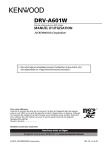
Link público atualizado
O link público para o seu chat foi atualizado.
